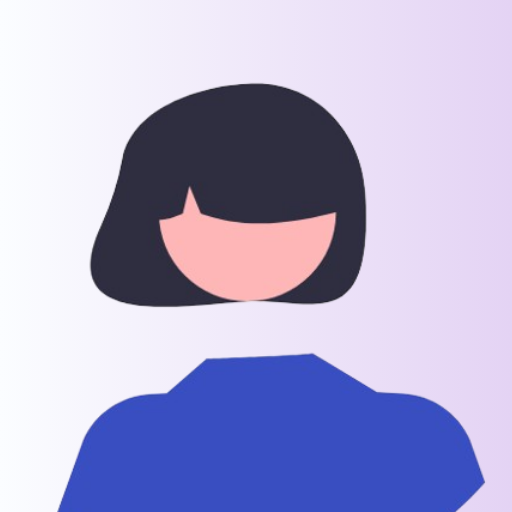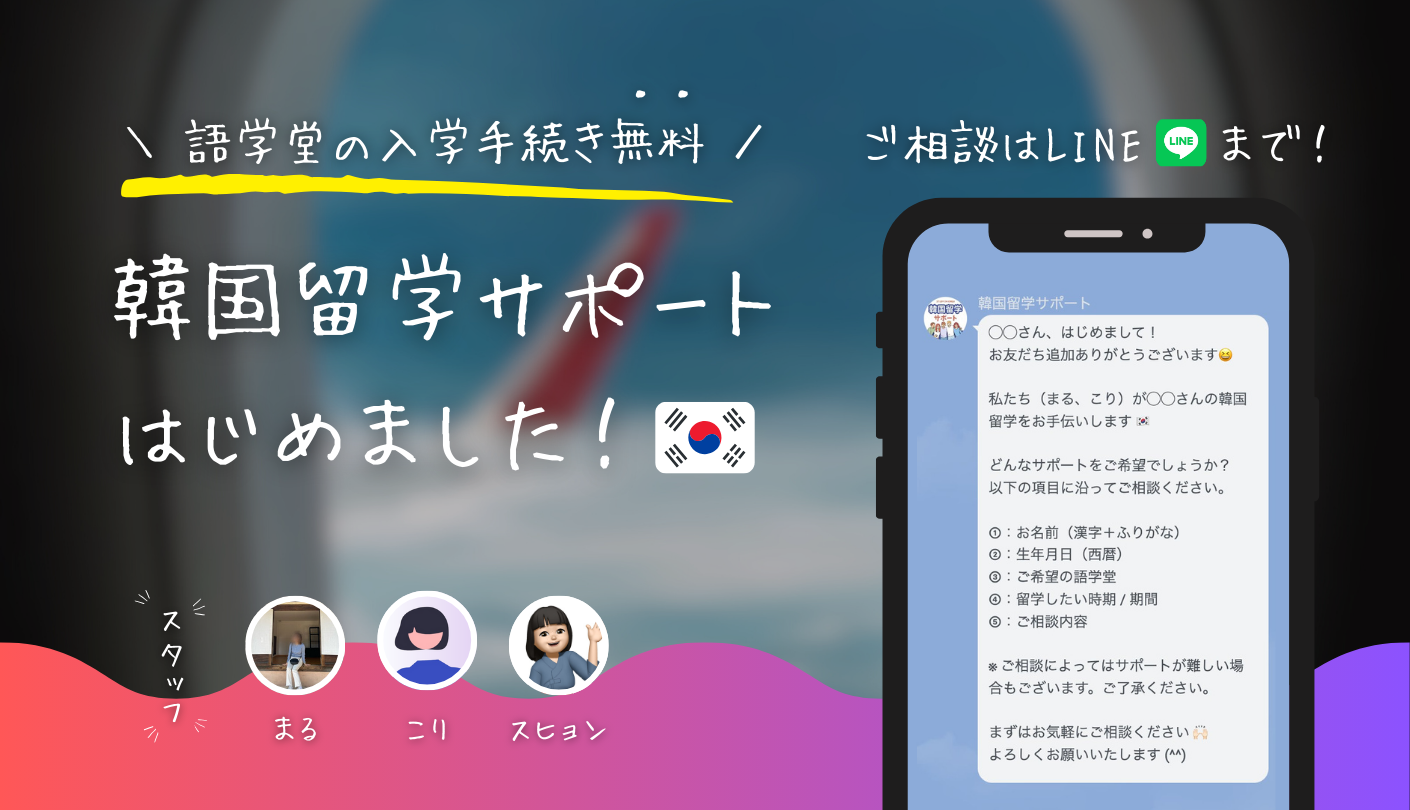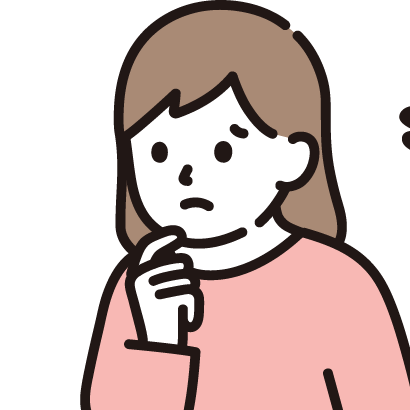
こんにちは、こり(@kore_creator)です。
韓国でtrifa (トリファ) のeSIMを試してみました。
実際に使ってみた感想をお話します。
もくじは以下のとおり。
- 本記事の内容

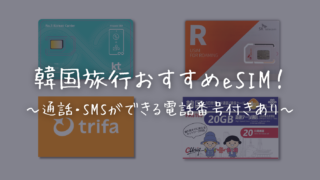
1.韓国旅行で使えるeSIMアプリtrifa (トリファ) とは?
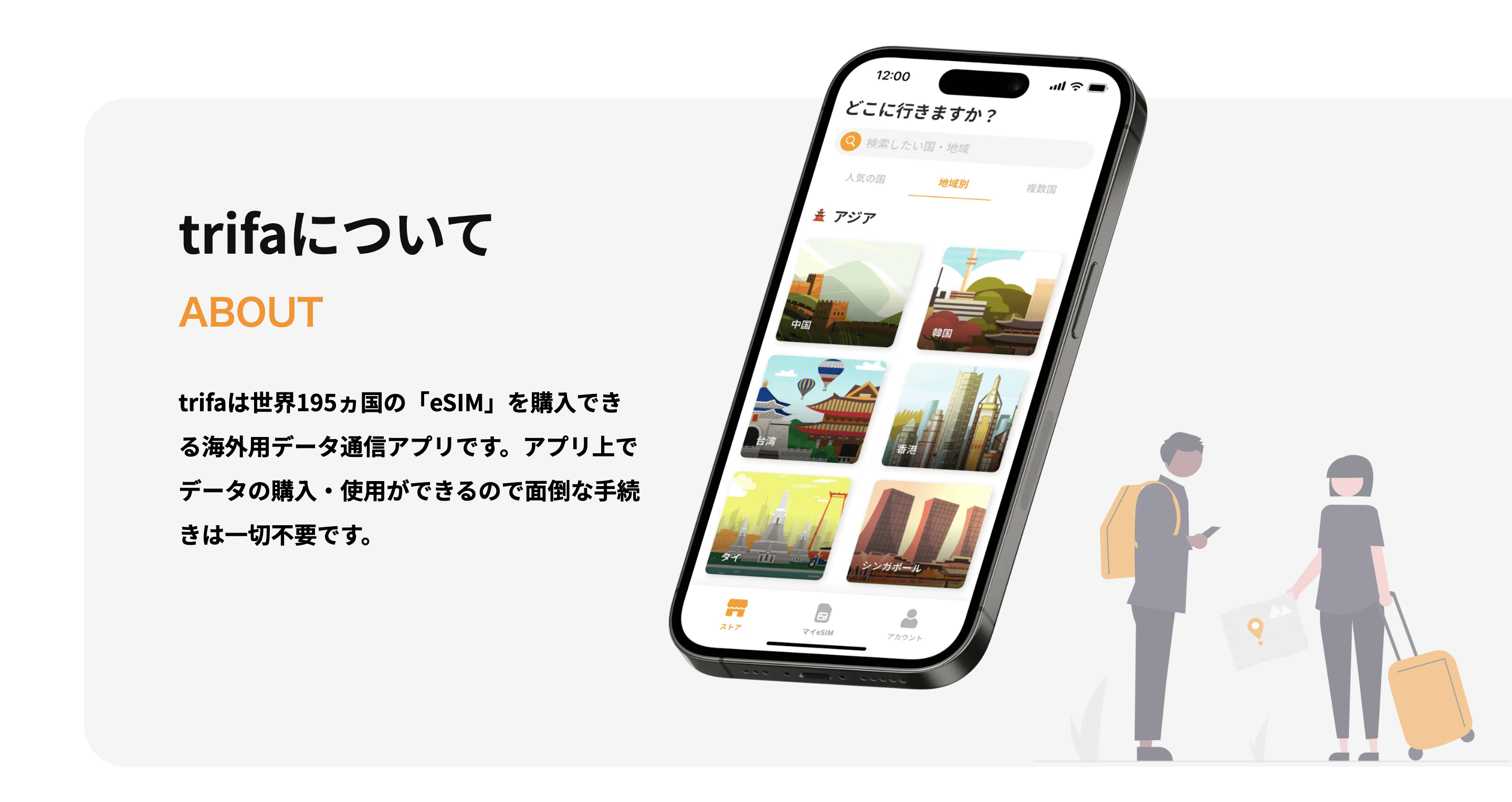
trifa (トリファ) は、日本企業ERAKE(エライク)が提供するeSIMアプリ。eSIMの購入から使用までを「trifaアプリで一元管理」できるのが魅力。なお、eSIMの購入がプリペイド式(先払い)なのも安心なポイントの1つです。
| eSIM | 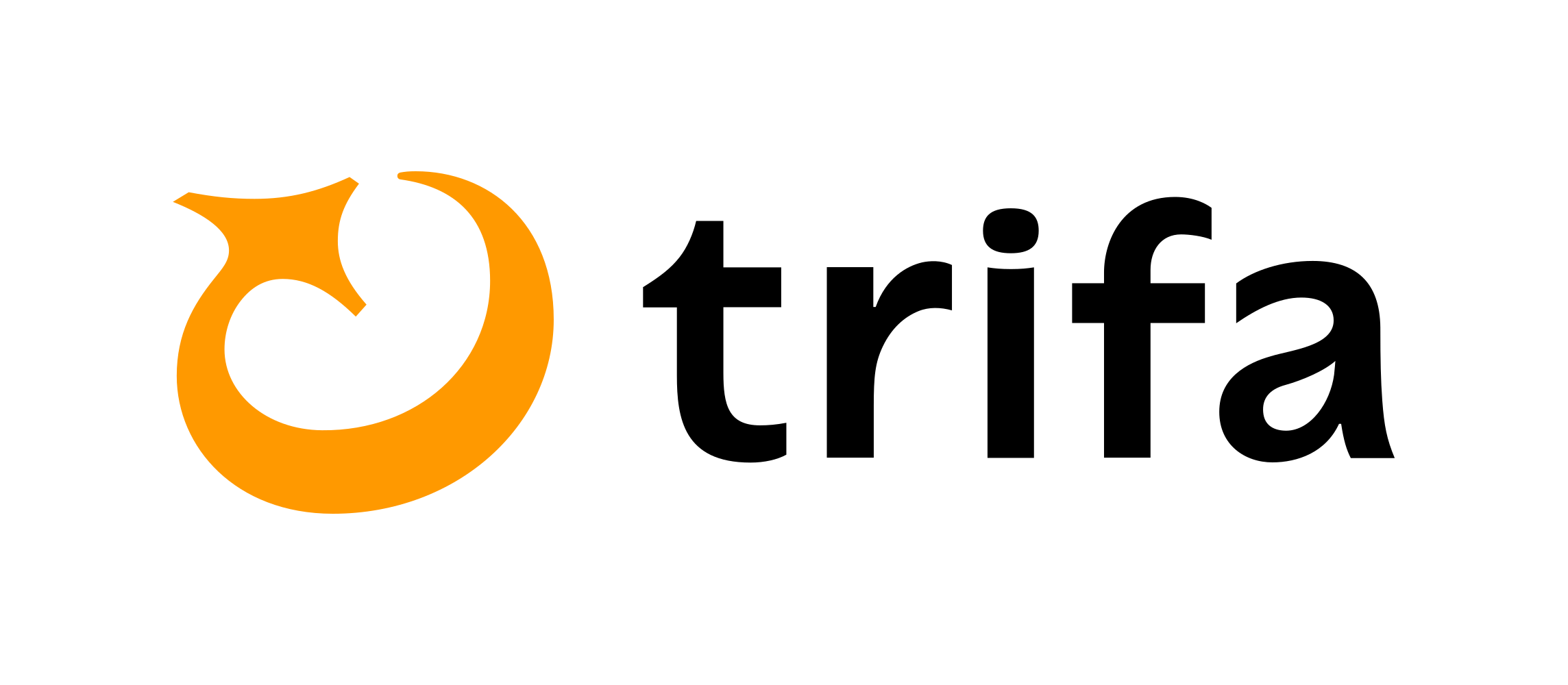 |
|---|---|
| 通信回線 | SKテレコム (SK Telecom) |
| データ&日数 | 無制限/ 3日間 1GB, 3GB, 無制限 / 7日間 3GB, 5GB, 無制限 / 15日間 5GB, 10GB, 30GB / 31日間 10GB, 30GB, 50GB / 60日間 |
| 料金 | アプリを参照(※1) |
| 通信速度 | 3G / LTE / 4G / 5G |
| 通話 / SMS | ✗(※2) |
| テザリング | ◯ |
| 追加チャージ | ◯ |
| iPhoneアプリ ダウンロード |
|
| Androidアプリ ダウンロード |
※ 1. eSIM料金は為替や韓国通信会社との取り決めによって定期的に変更されます。
※ 2. SNS(LINEやカカオトーク)での通話やメッセージは自由にご利用できます。
2.韓国でeSIMアプリtrifa (トリファ) を使ってみた感想&レビュー
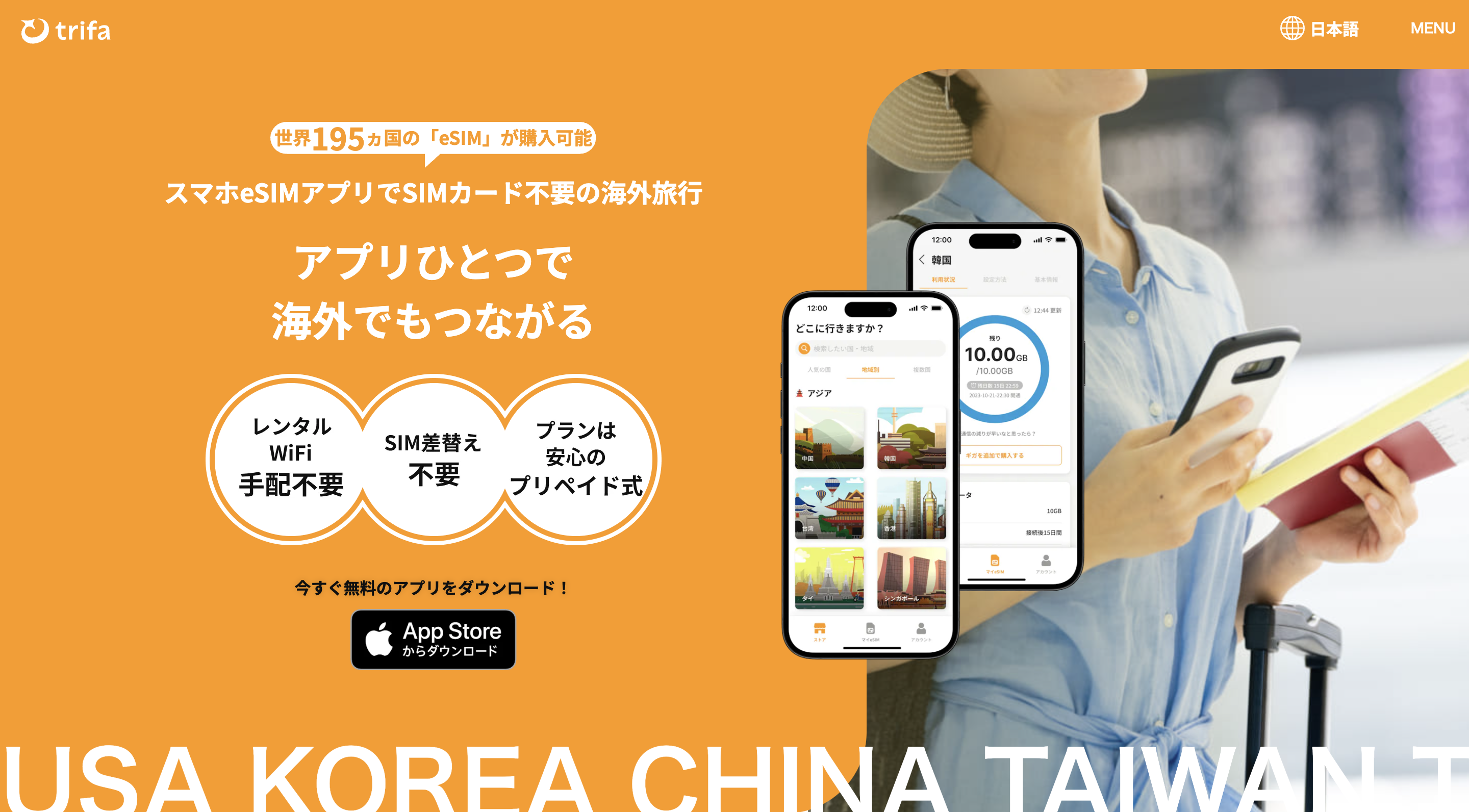
実際に韓国🇰🇷で使ってみました。
感想としては、以下の5つ。
- ①:ふつうに問題なく使用できた
- ②:SIMカードの入れ替えが不要
- ③:アプリでデータ残量がわかる
- ④:24時間365日のサポートあり
- ⑤:韓国以外の国でも利用できる
①:ふつうに問題なく使用できた
今回は韓国ソウルでtrifa eSIMを使いました。
繋がった回線はSKT(SKテレコム)でした。
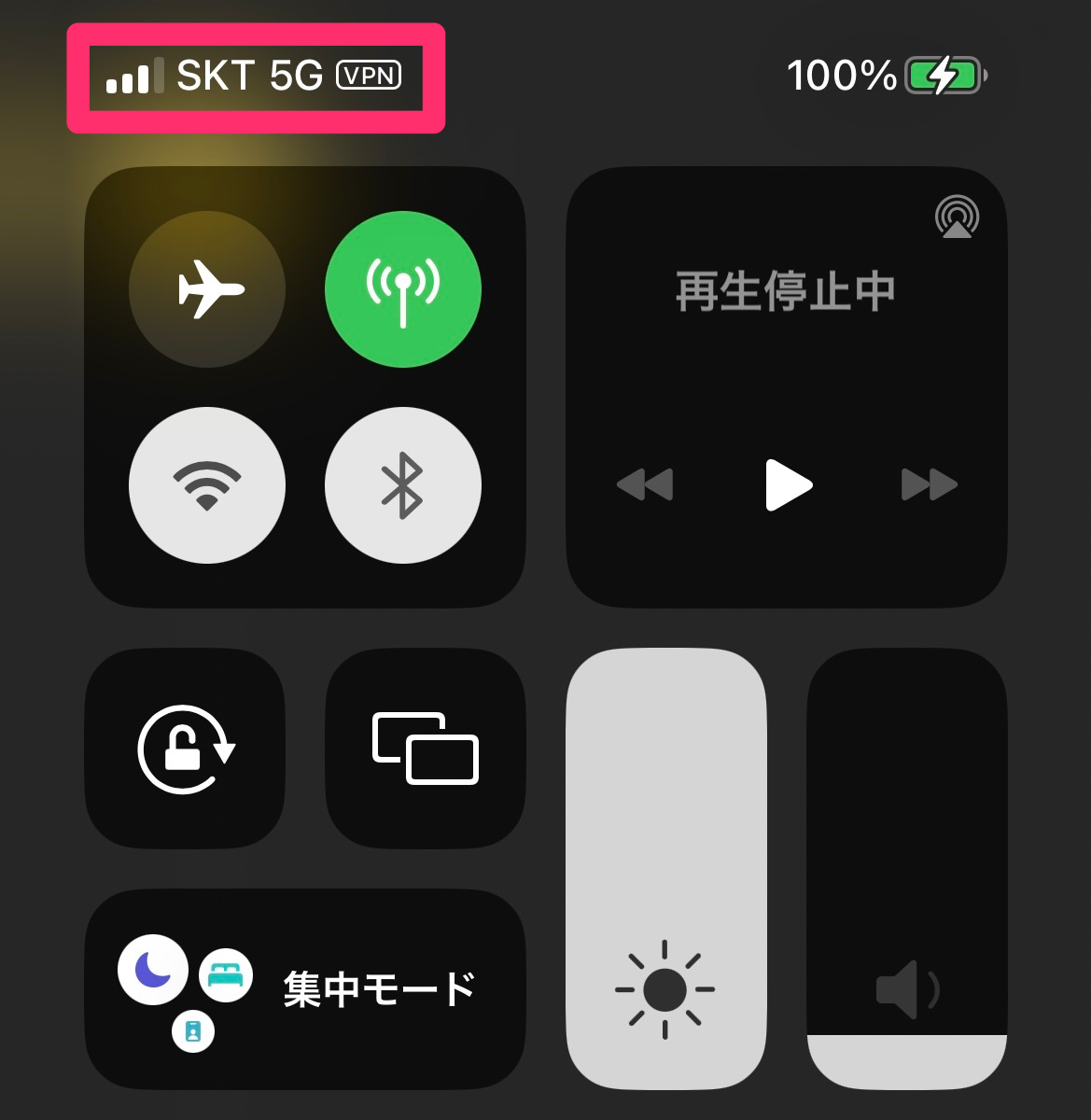
上記がeSIMを繋げたときの様子。街中でネット検索やNaverマップ(地図アプリ)を使いましたが、普通に快適でした。
②:SIMカードの入れ替えが不要

trifa (トリファ) は「eSIM」です。eSIMは「QRコードをカメラで読み込む」ことでインターネットに接続することができます。
しかし、eSIMはこれらが不要です。面倒をかけずに済みます。
- アプリで全てが完結します😌
つまり、ポチるだけでネット接続できます。
さらに、データの追加チャージも可能です。
一方でtrifa (トリファ) の場合は、アプリでeSIMをチャージすればOKです。ただし、データ容量を「使い切る前にチャージ」する必要がある点にはご注意ください。
③:アプリでデータ残量がわかる
アプリでデータの残量を確認できます。
以下のとおり。
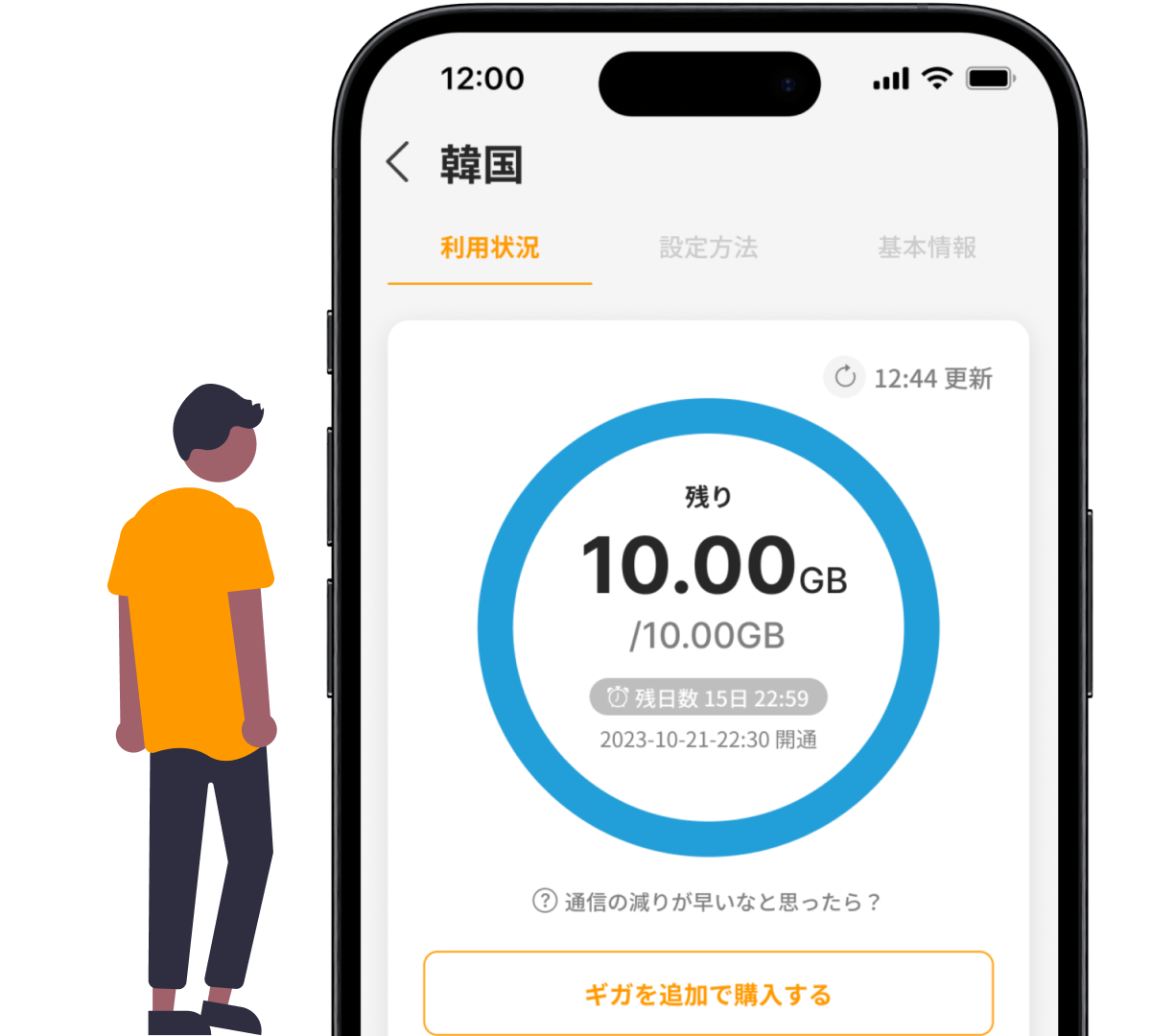
なお、データのチャージも上記から可能です。
便利です。素晴らしい😌
④:24時間365日のサポートあり
なんと、1年中アプリ内のチャットで相談ができます。
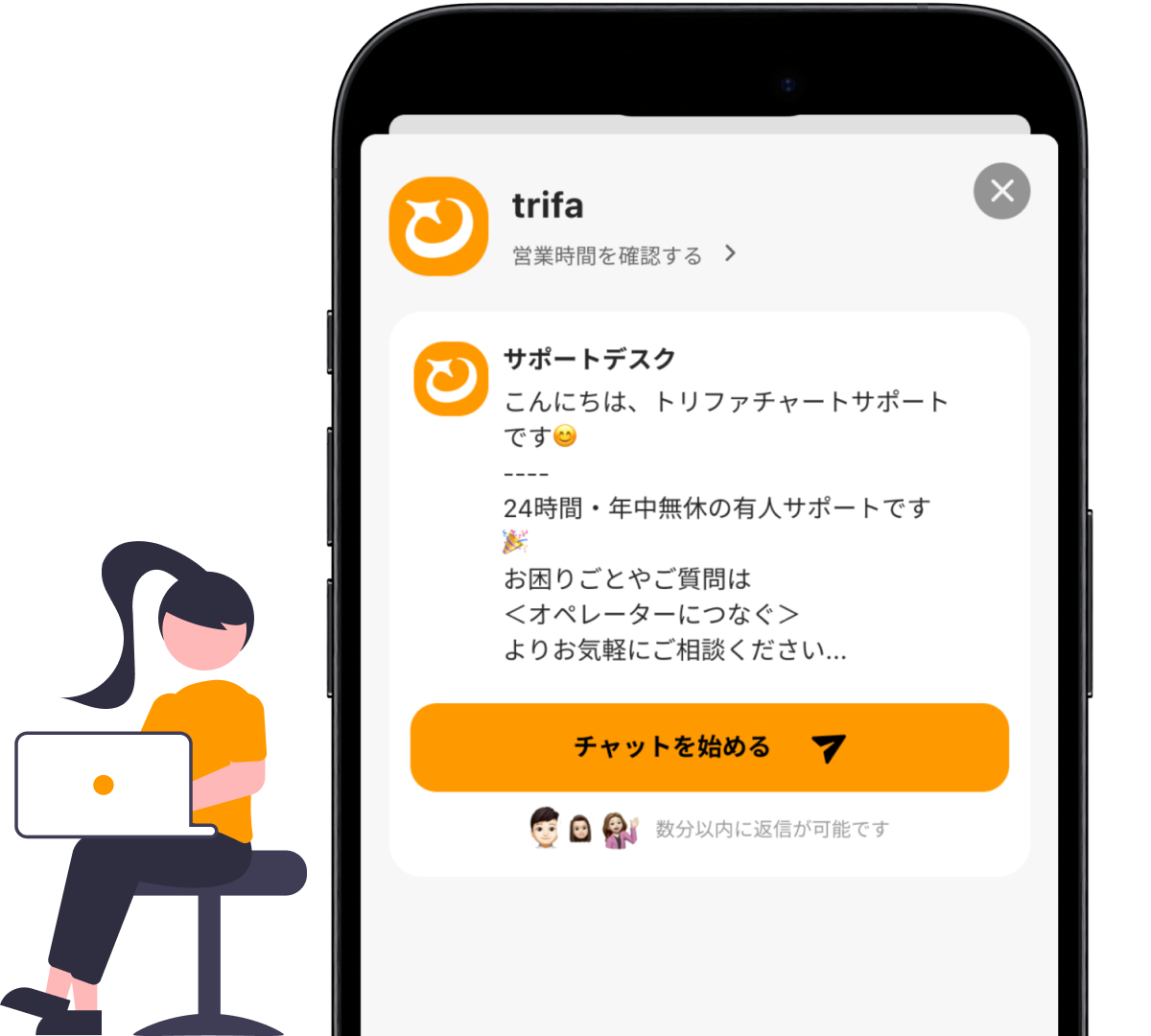
もし韓国旅行中に困ることがあっても上記で解決です🙇
⑤:韓国以外の国でも利用できる

韓国含め「世界の195ヵ国」でeSIMを利用できます。もし韓国以外の国にも行かれる方は、trifa (トリファ) だけでほぼ全ての国をカバーできます。
3.eSIMアプリtrifa (トリファ) の設定方法&使い方
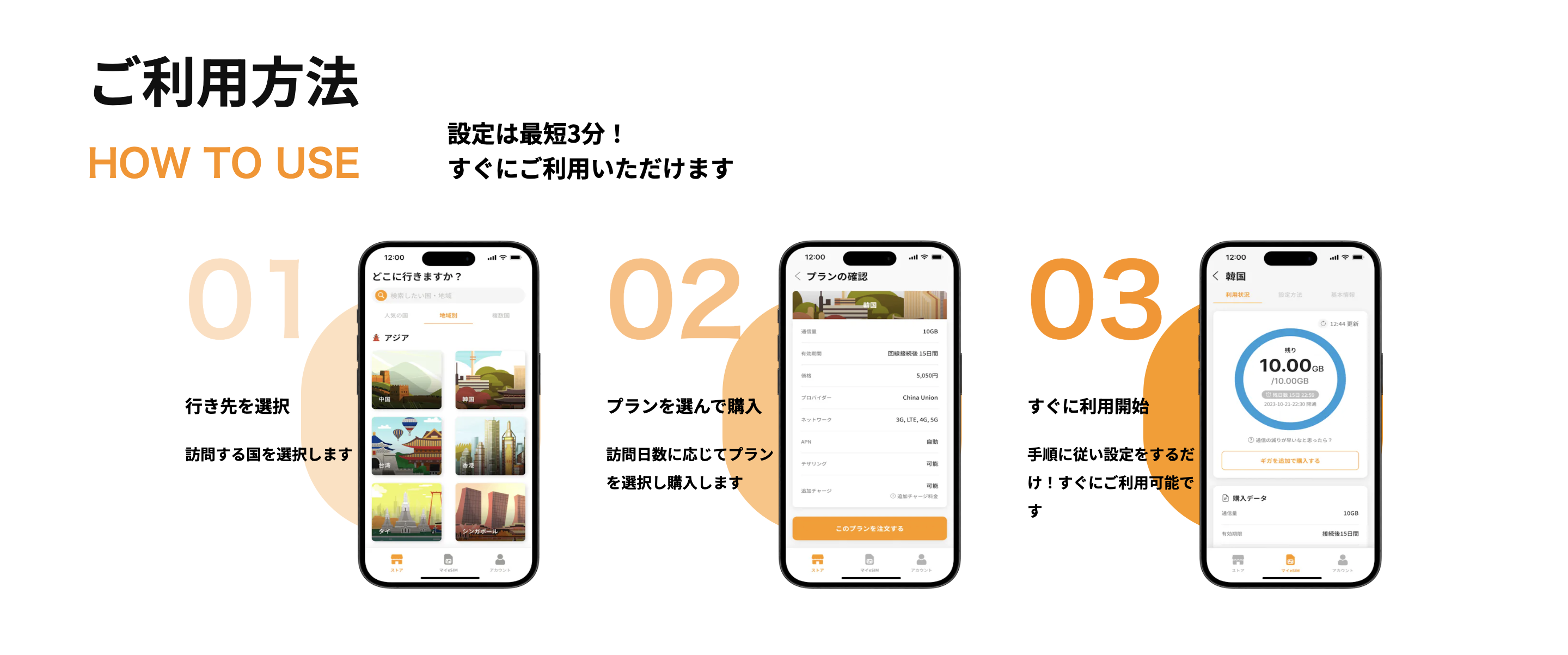
trifa (トリファ) の使い方をご紹介します。
なお、公式サイトでも案内されています。
では、eSIM設定方法の解説を始めます。
まずは、こちらからアプリをインストールします。
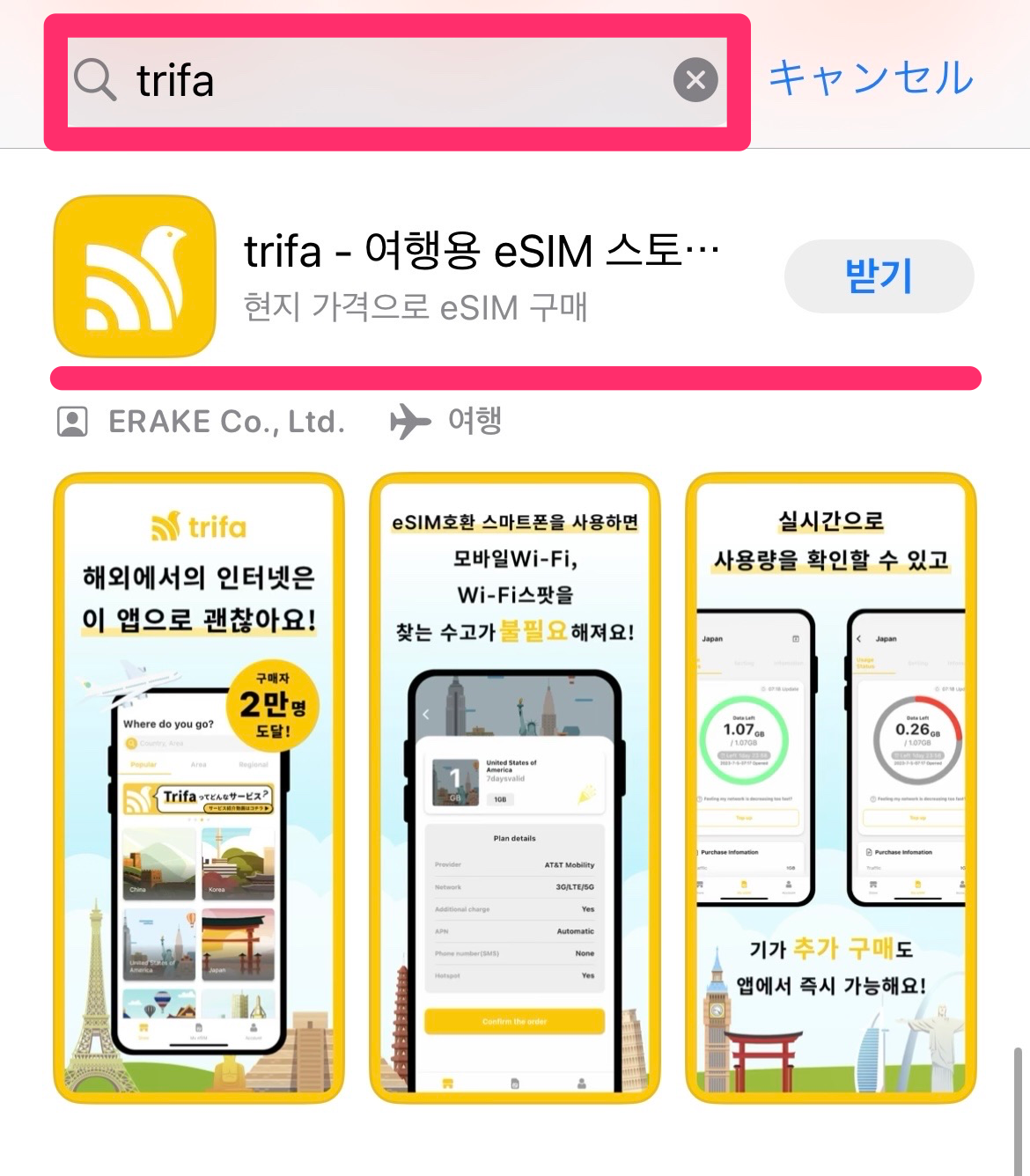
上記がtrifa (トリファ) アプリ。私のスマホが韓国語の設定なのでハングル表記になってますが、皆さんは日本語で表示されるはず。
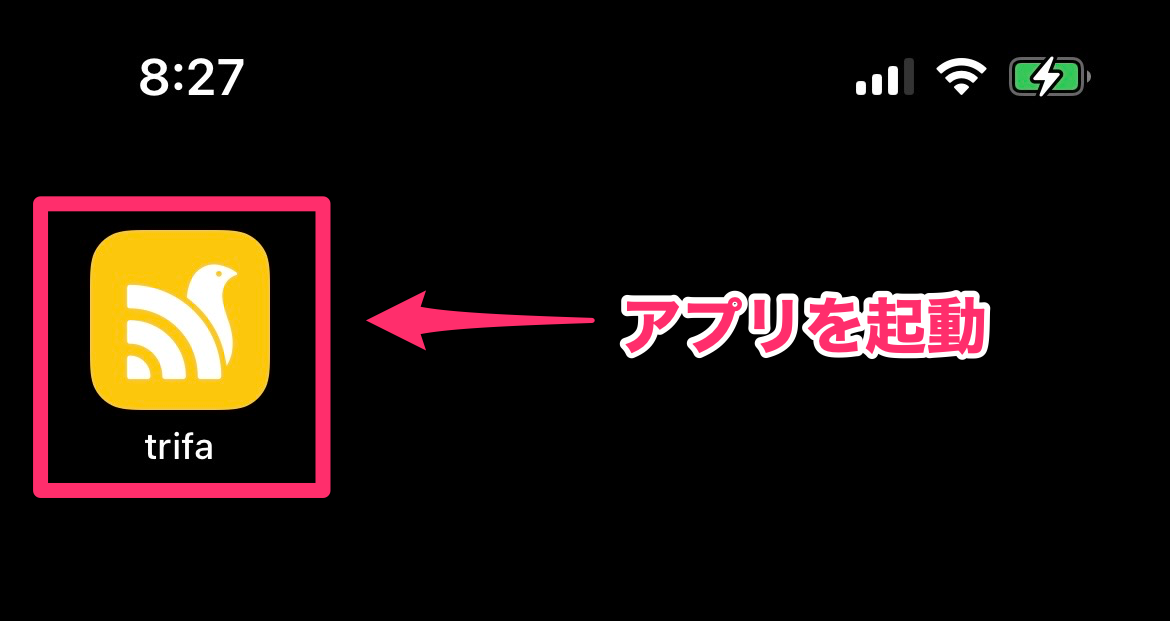
ダウンロードが終わったら、アプリを起動します。
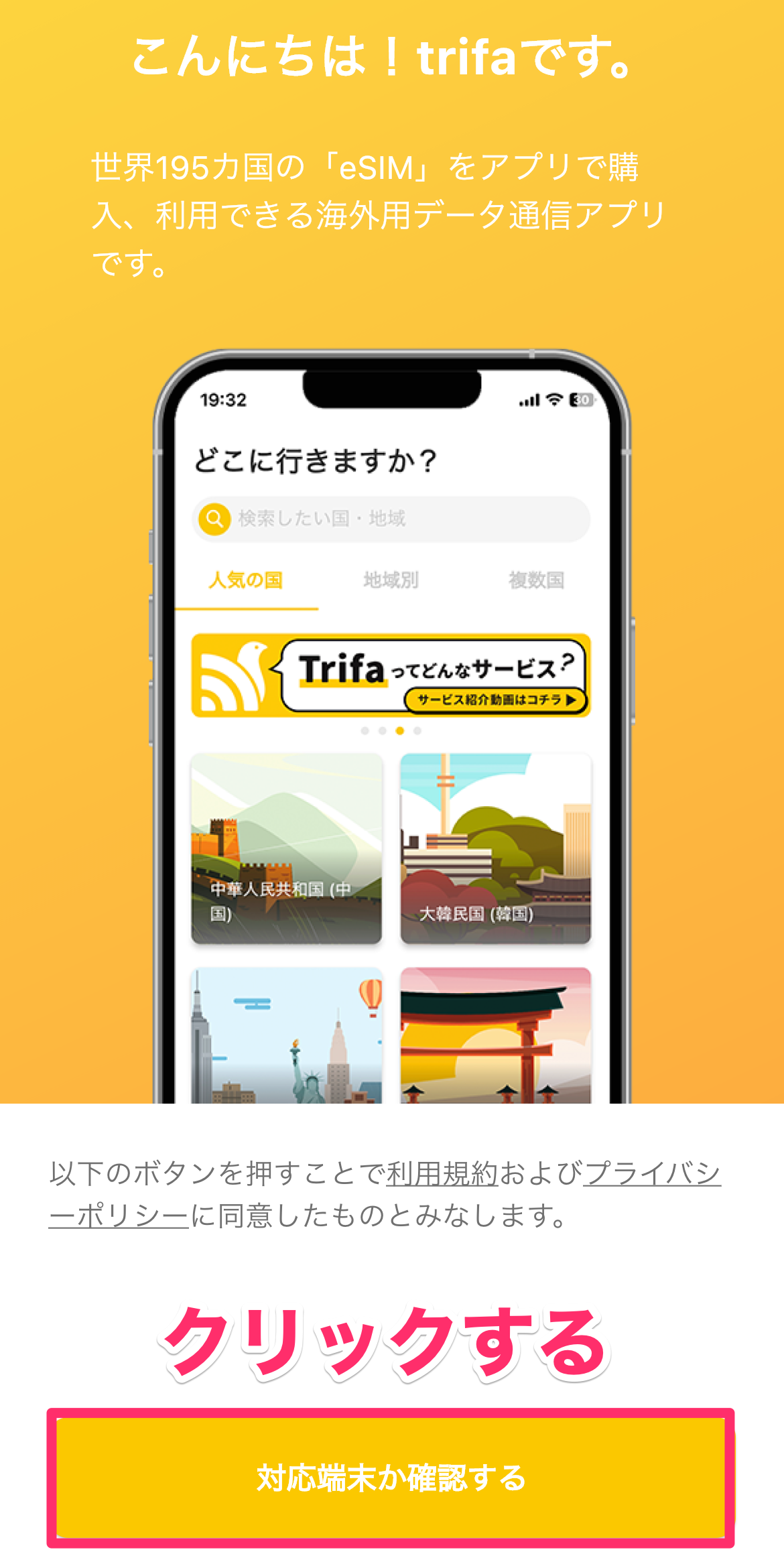
アプリを起動すると、上記の案内が表示されます。
ボタンをクリックします。
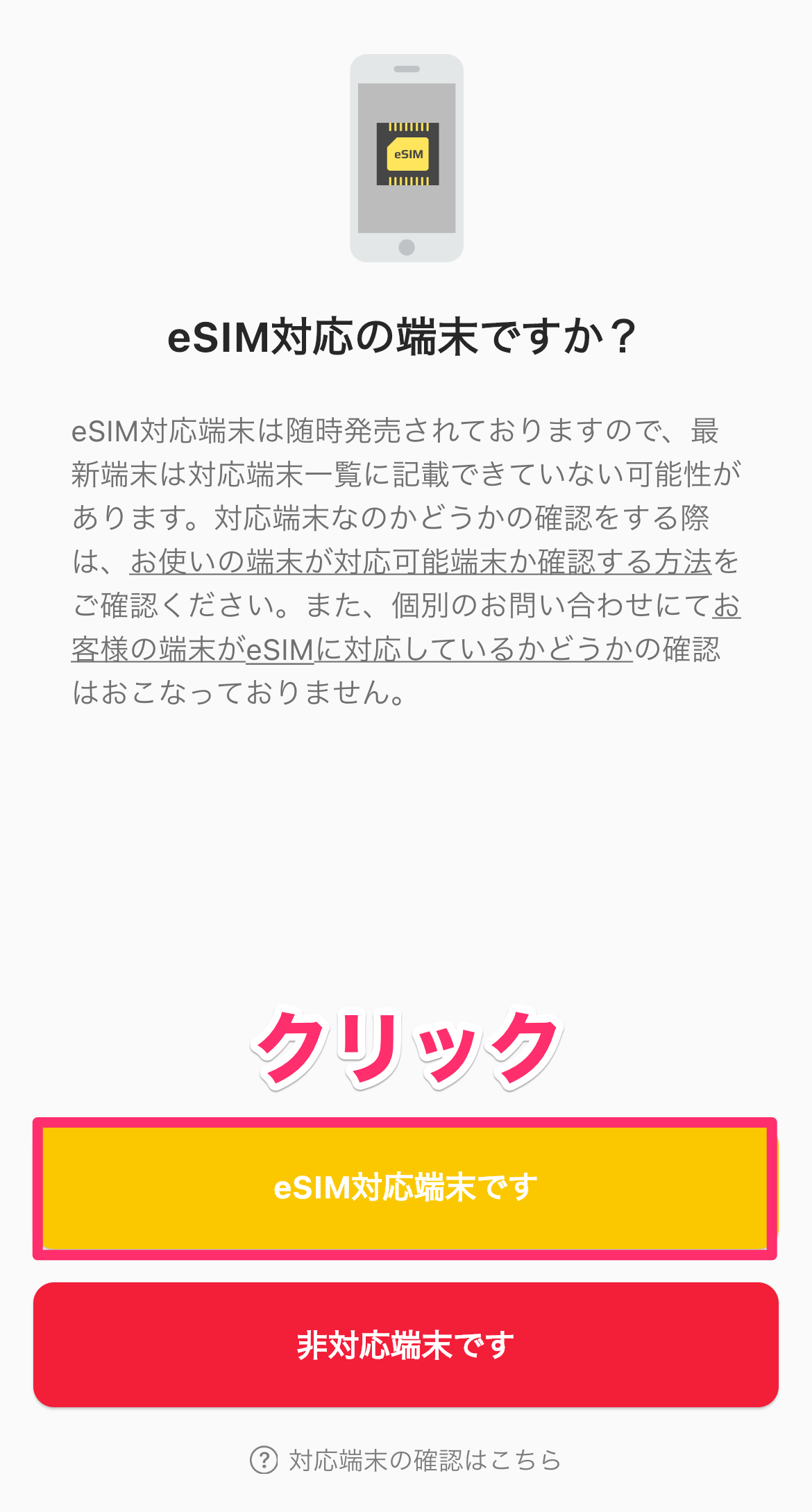
まずは、みなさんのスマホが「eSIMの対応端末かどうか」を確認します。確認はこちらをご覧ください。
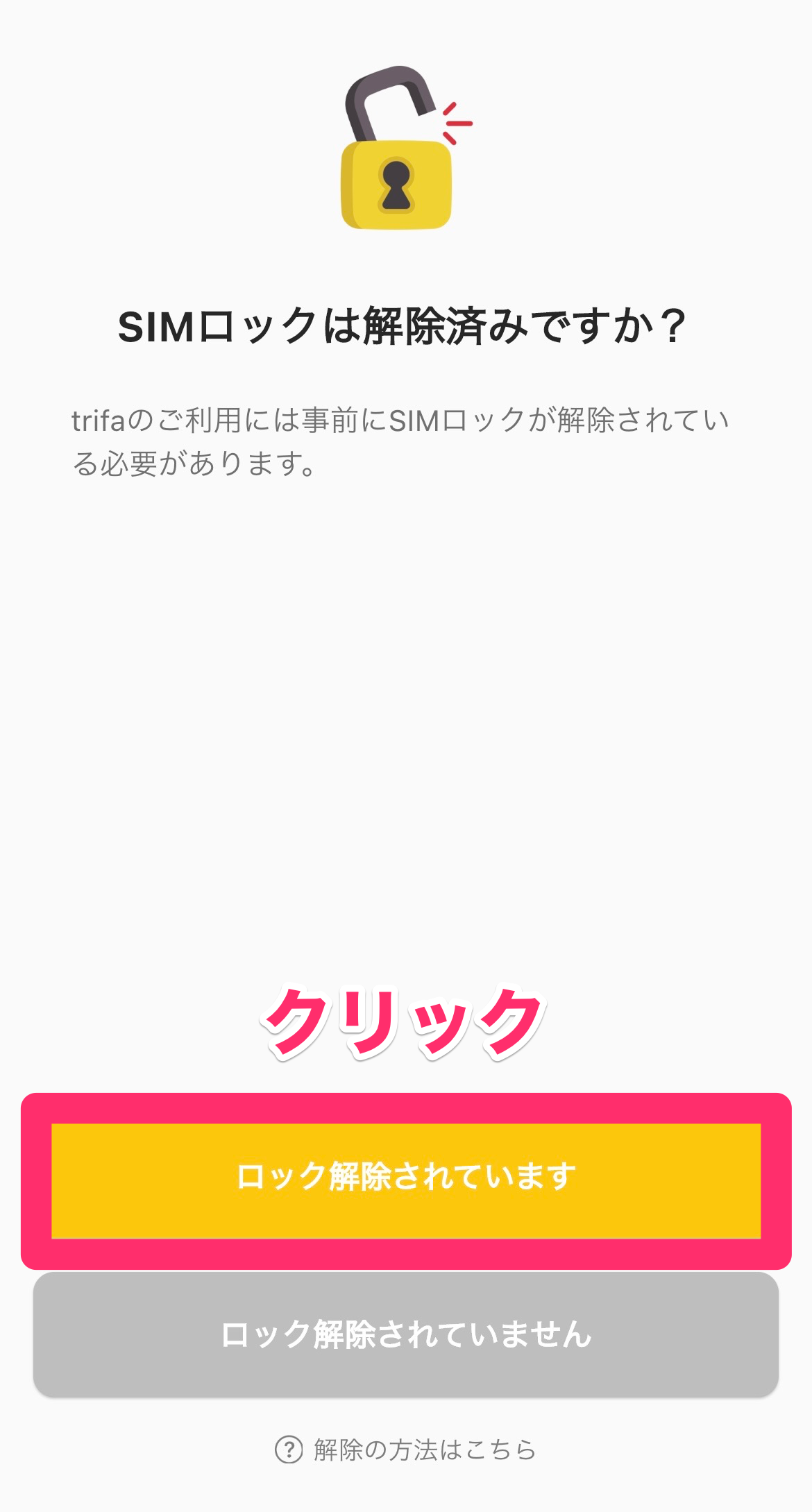
続いて「SIMロック」の状態を確認します。SIMロックとは、皆さんが日本で契約している通信キャリア回線しか利用できないように制限されてる状態のこと。
SIMロックの状態で韓国へ行っても韓国の回線が使えないのでネット通信できません。よって、韓国でeSIMを使うには「SIMロックを解除」する必要があります。
SIMロックの解除方法は、Googleで「通信キャリア名 SIMロック解除」と検索すれば解説記事が出てきます。ちなみに、大手キャリア3社の解除手順は以下のとおり。
SIMロックが無事に解除できたら次へ進みます。
ここまで来ると、以下のトップ画面が表示されるはず。
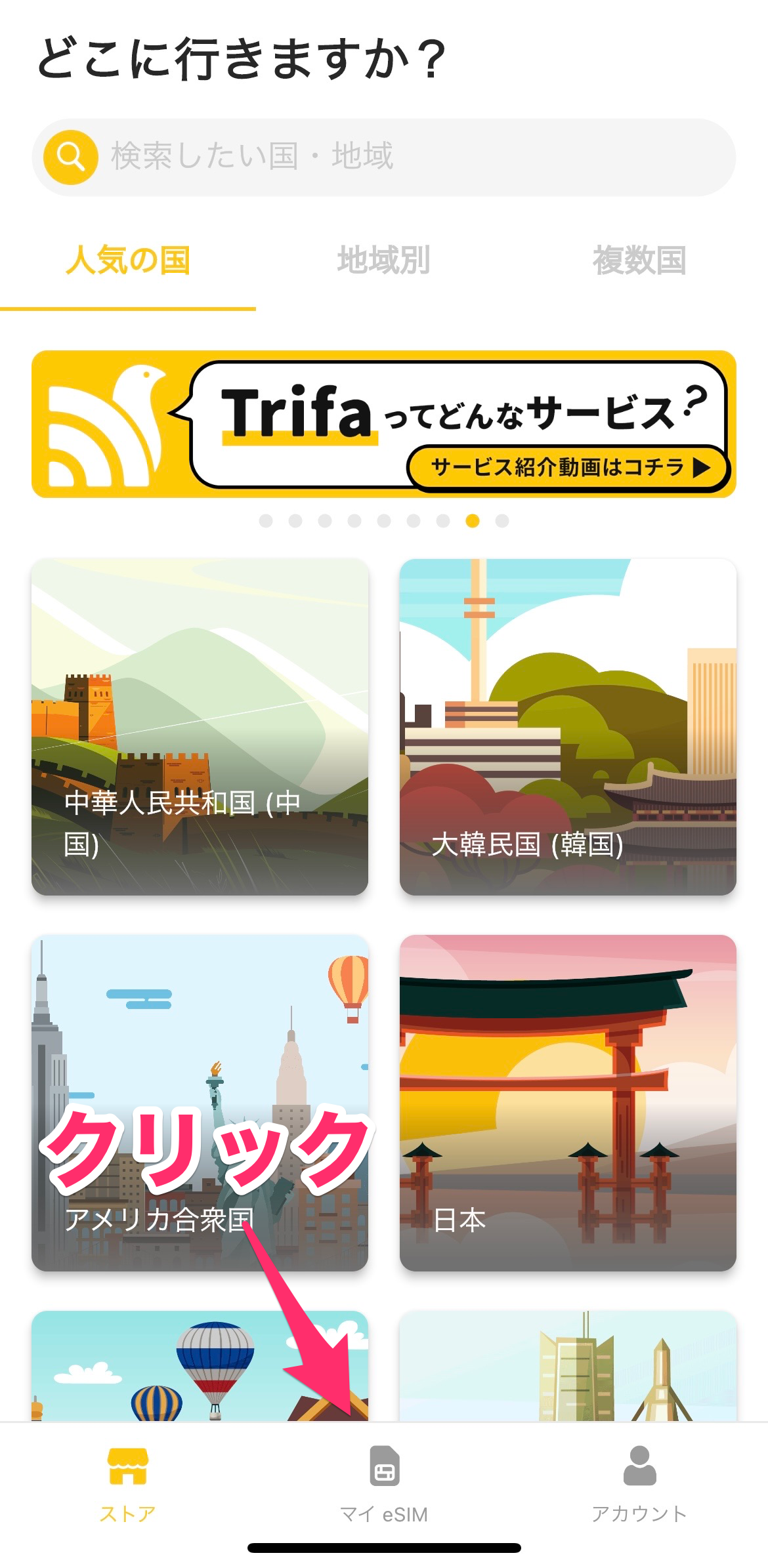
画面下の中央にある「マイeSIM」をクリックします。
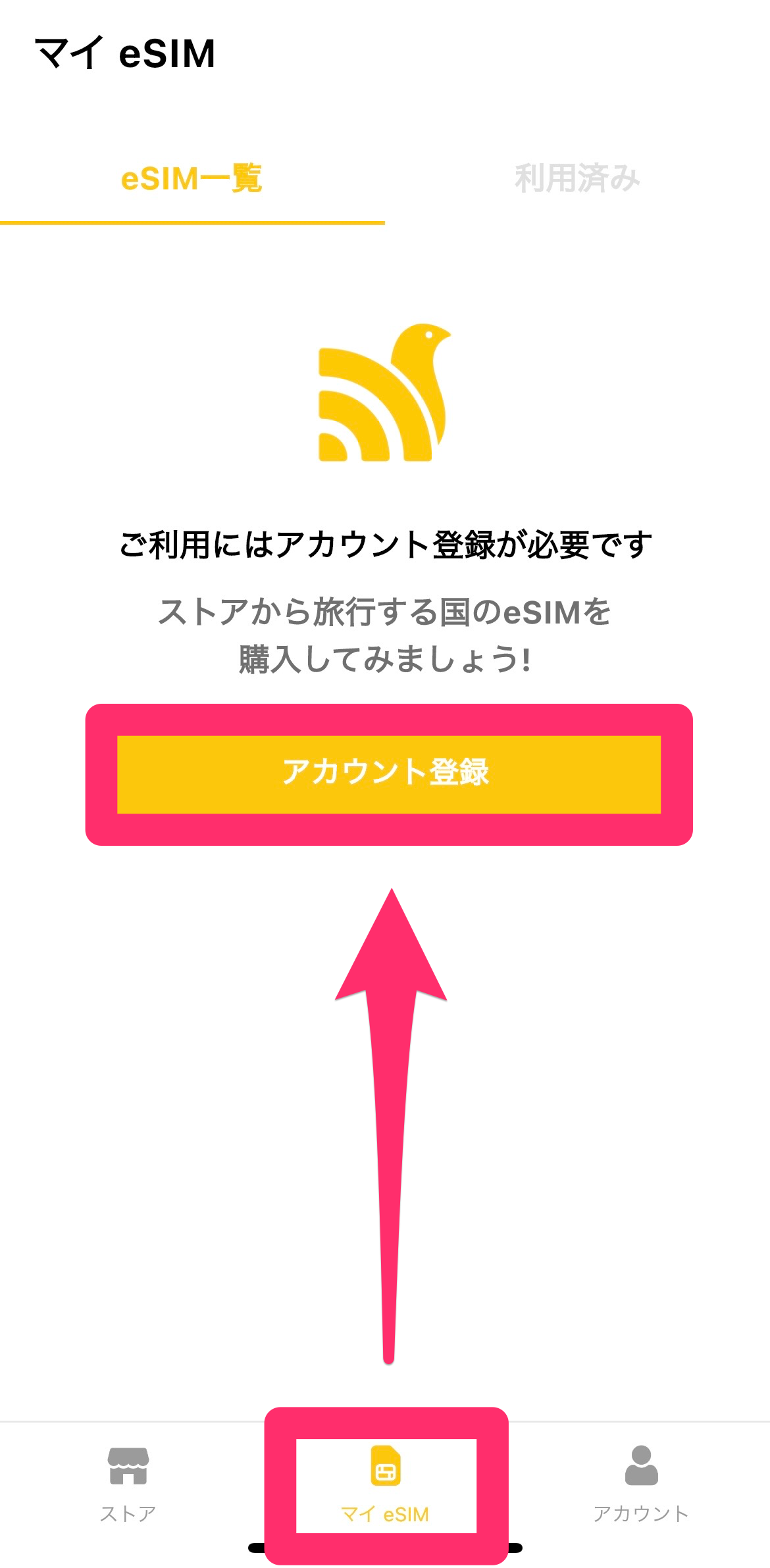
すると「アカウント登録」のボタンが表示されます。
こちらをクリックします。

「メアドでアカウント登録する方法」と「GoogleまたはAppleアカウントでログインする方法」の2パターンがあります。
- メアドでアカウント登録する方法
以下画像の入力欄に、名前とメアドを入力して「登録用メールを送る」ボタンをクリックします。
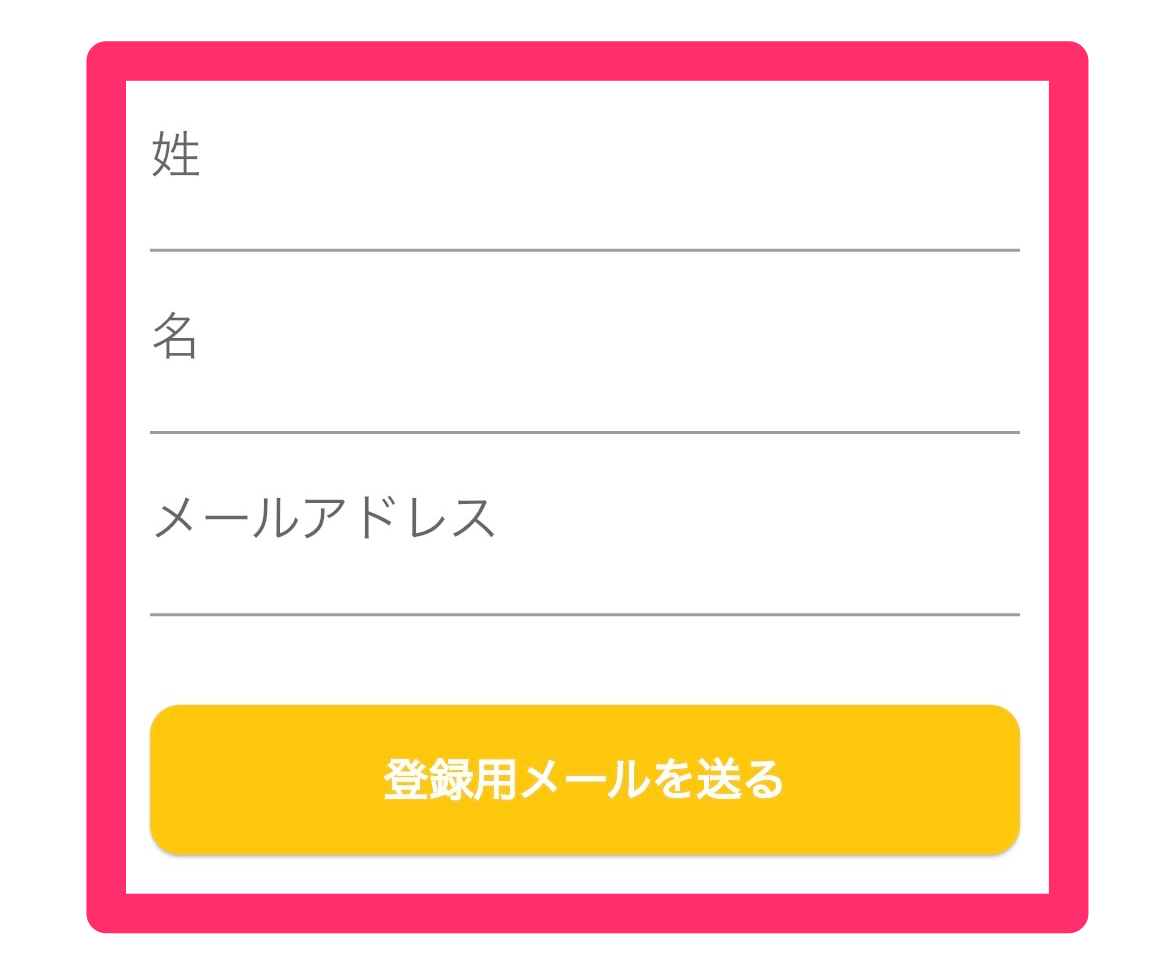
すると以下のメールが届きます。
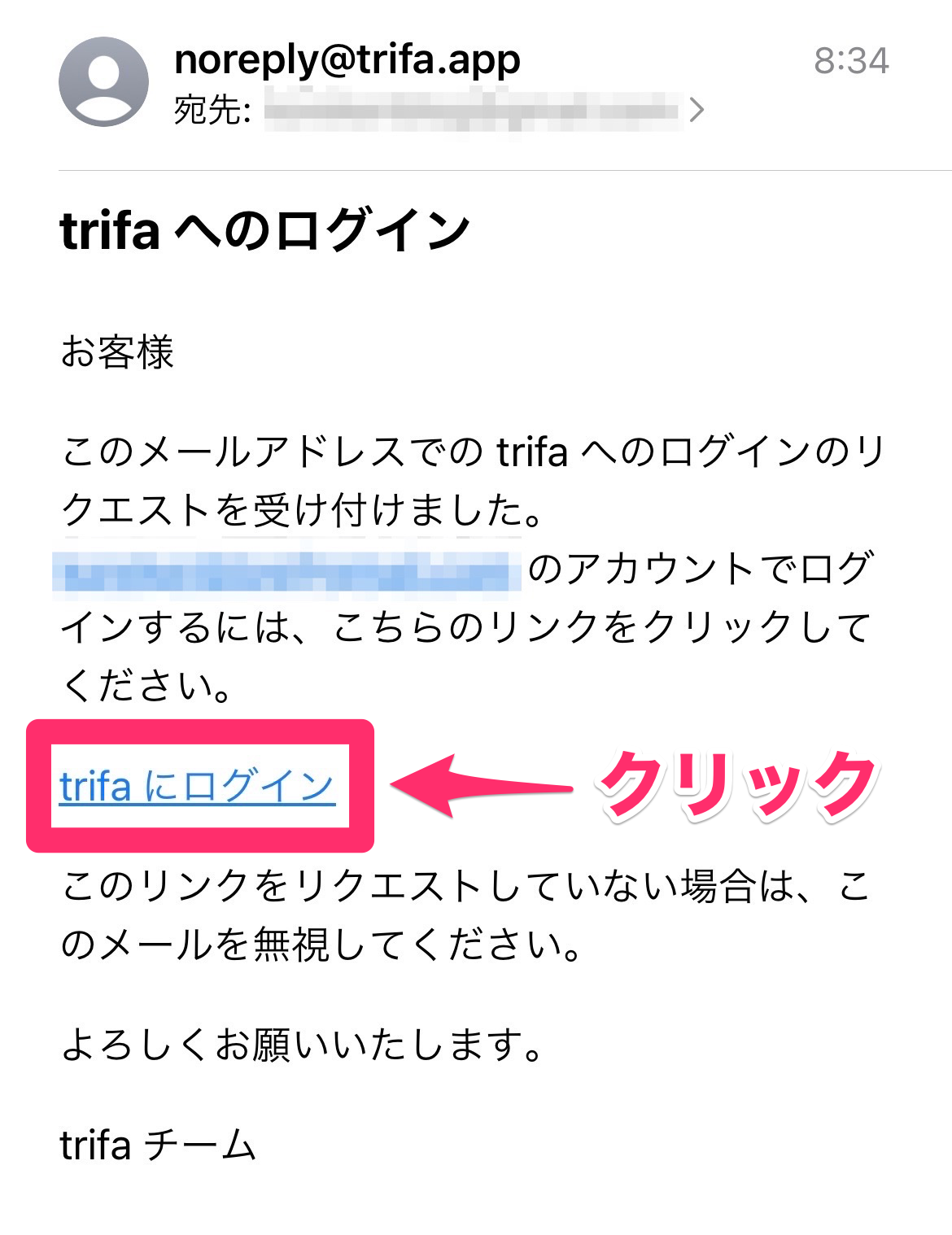
メール内の「trifaにログイン」をクリックします。
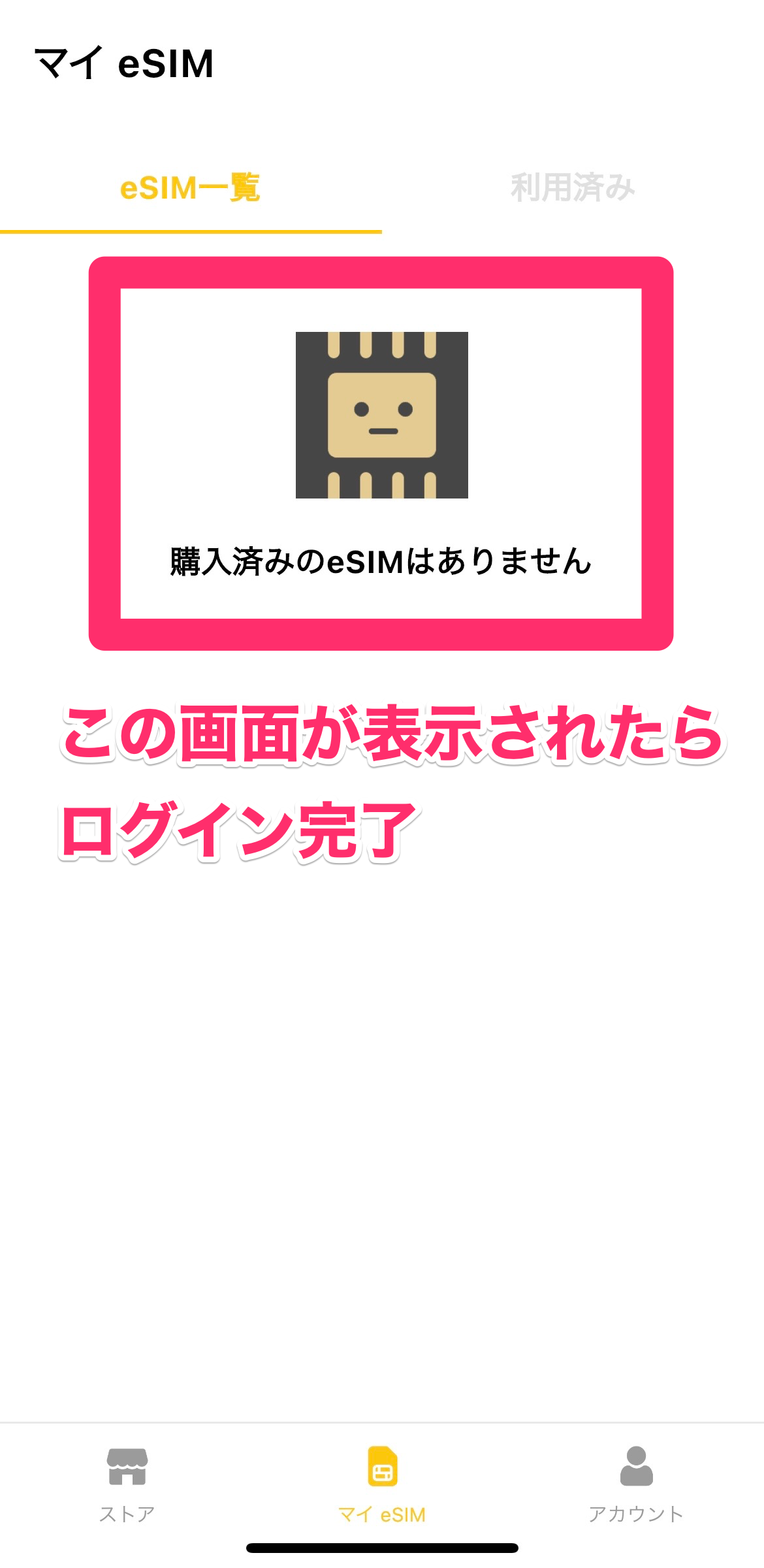
上記の画面が表示されたらアカウント登録&ログインが完了です。
- GoogleまたはAppleでログインする方法
まずは、どちらのアカウントでログインしたいかを選択します。
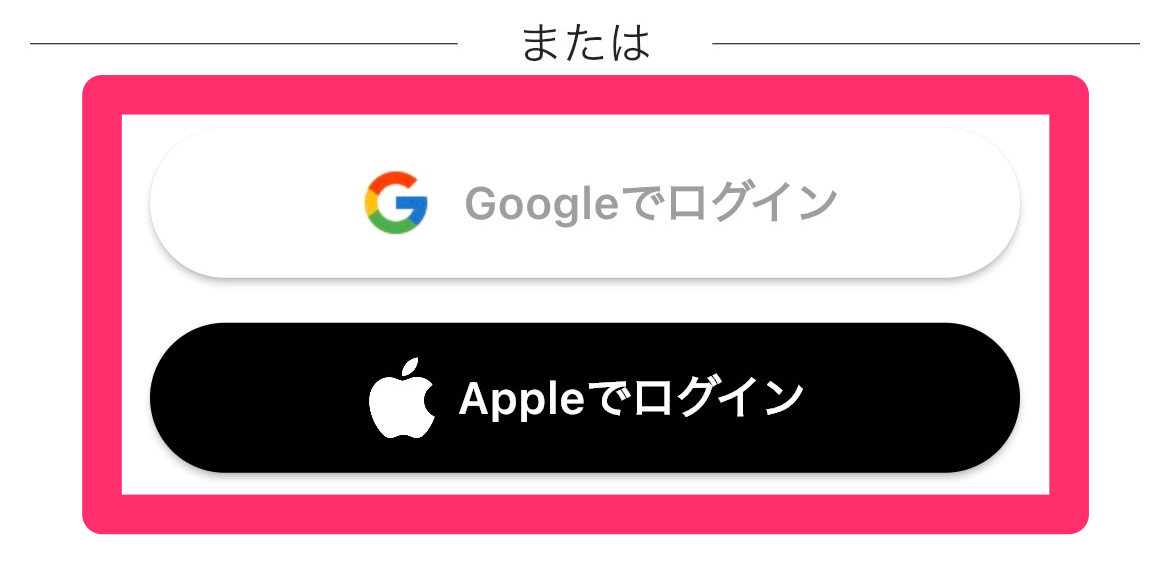
今回はGoogleアカウントでログインする場合を解説します。
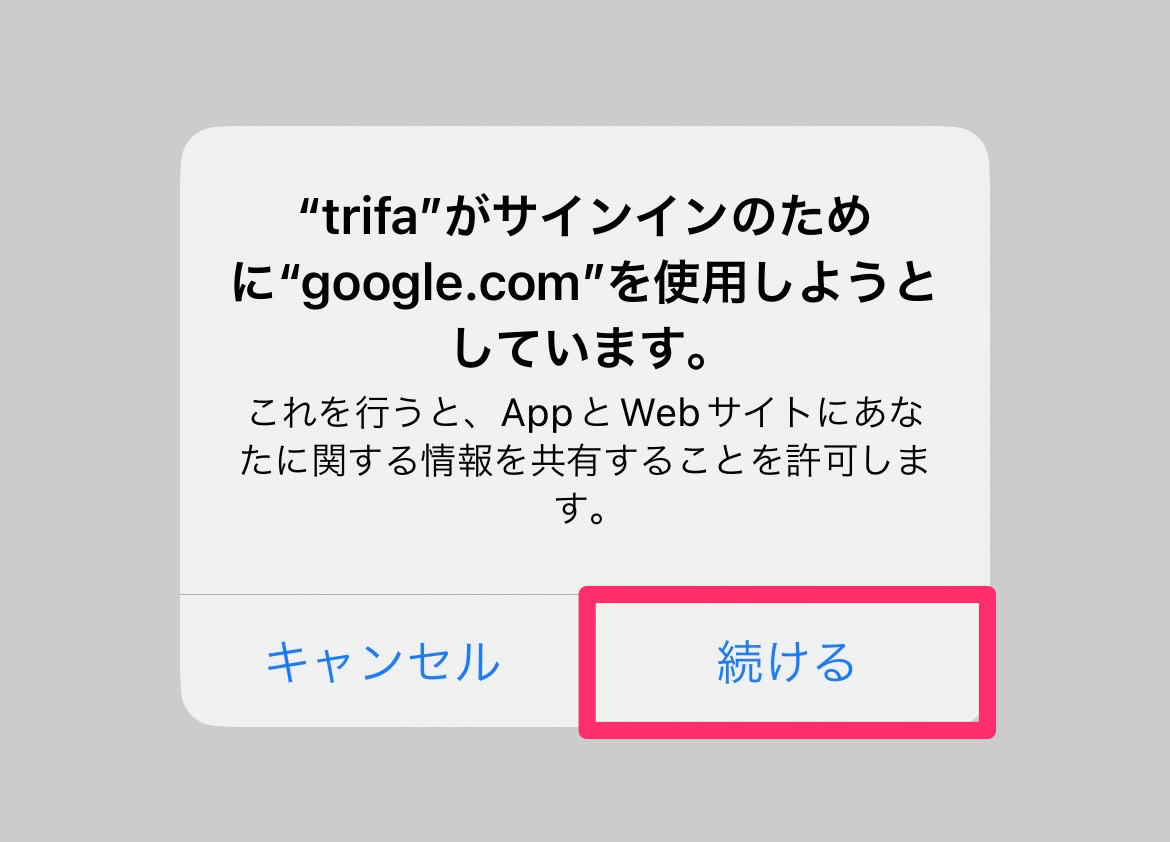
「Googleでログイン」をクリックすると、上記の画面が表示されます。「続ける」をクリックします。
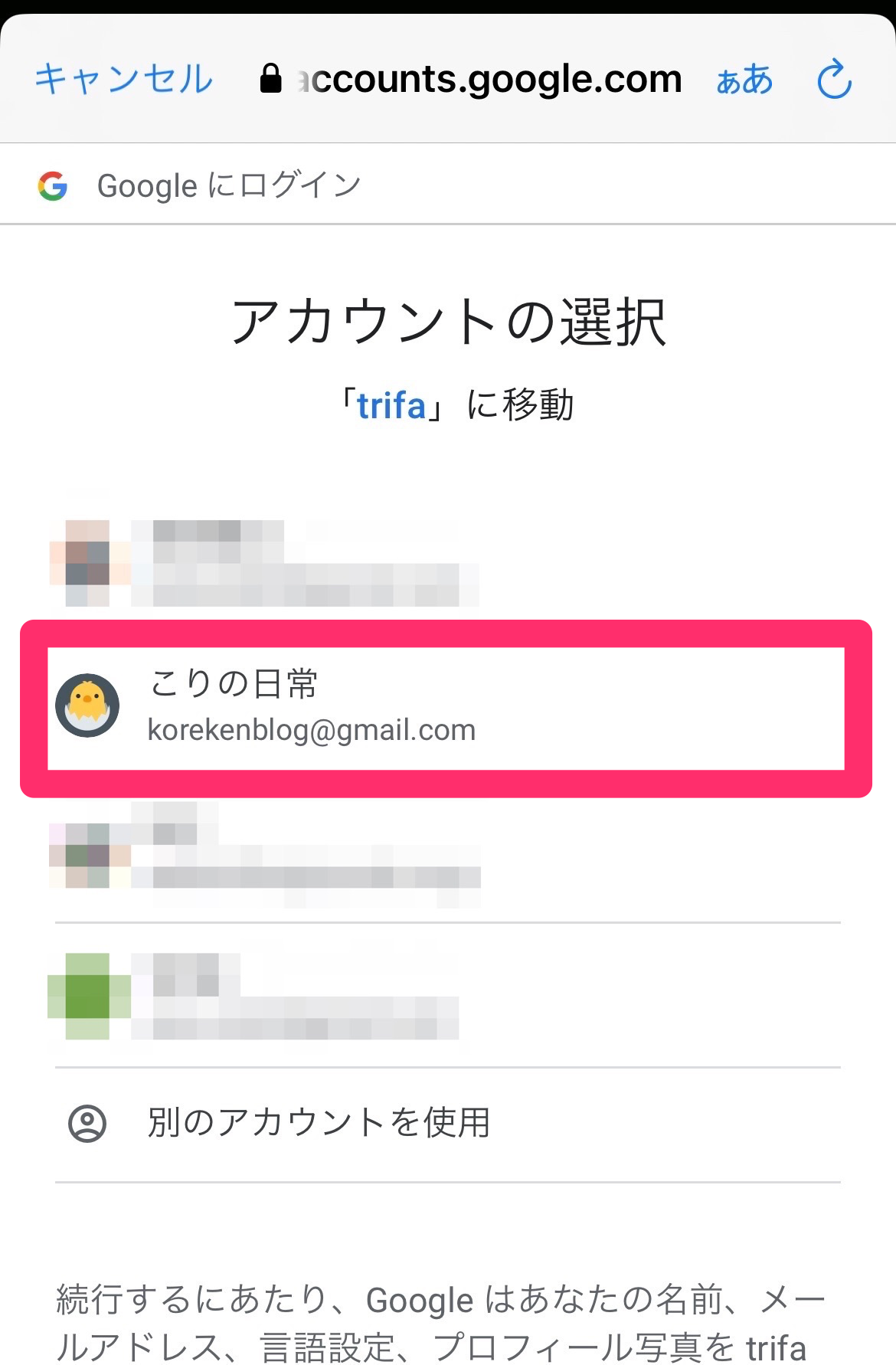
Googleアカウントを選択します。
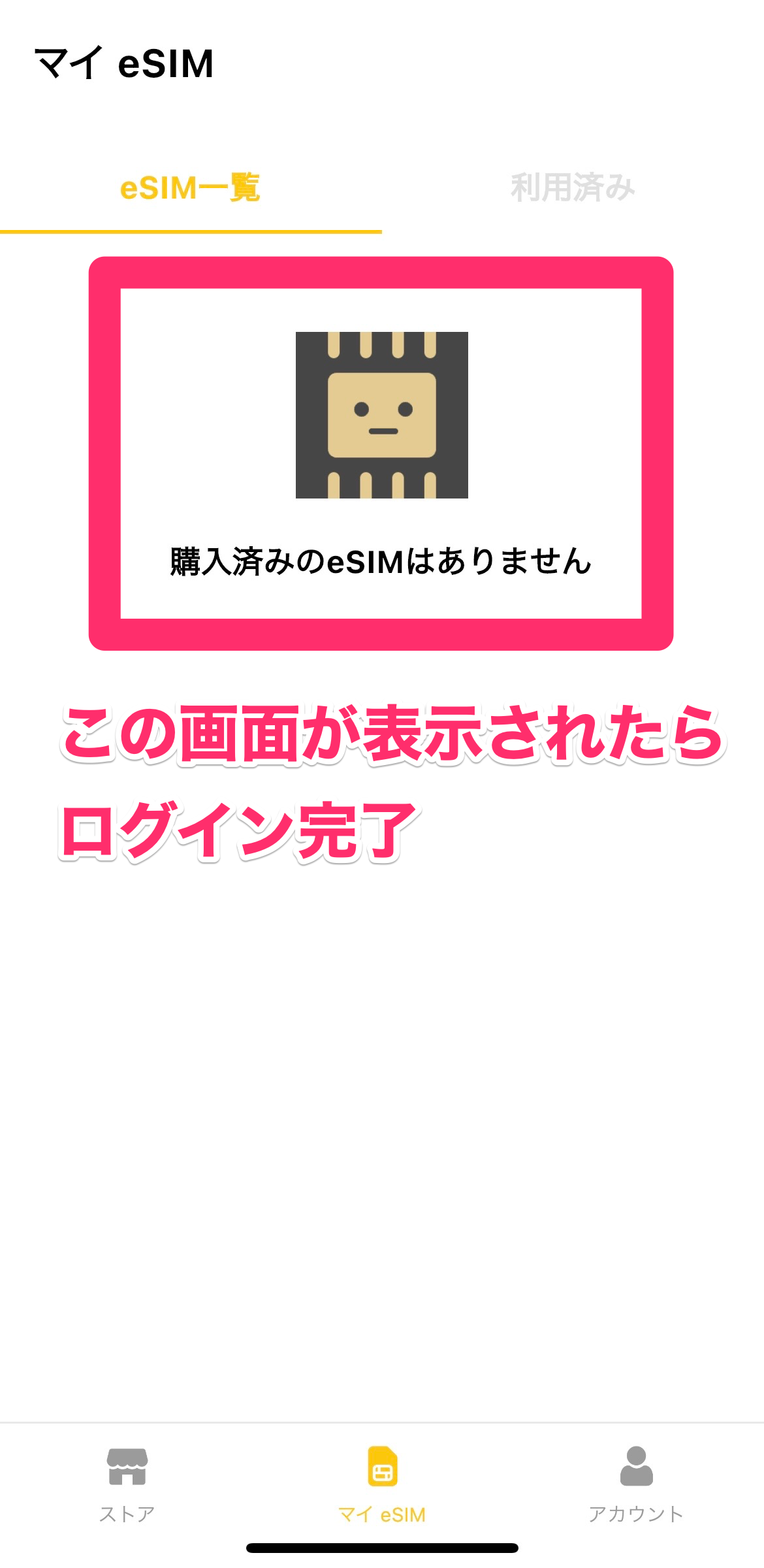
上記の画面が表示されたらログイン完了です。
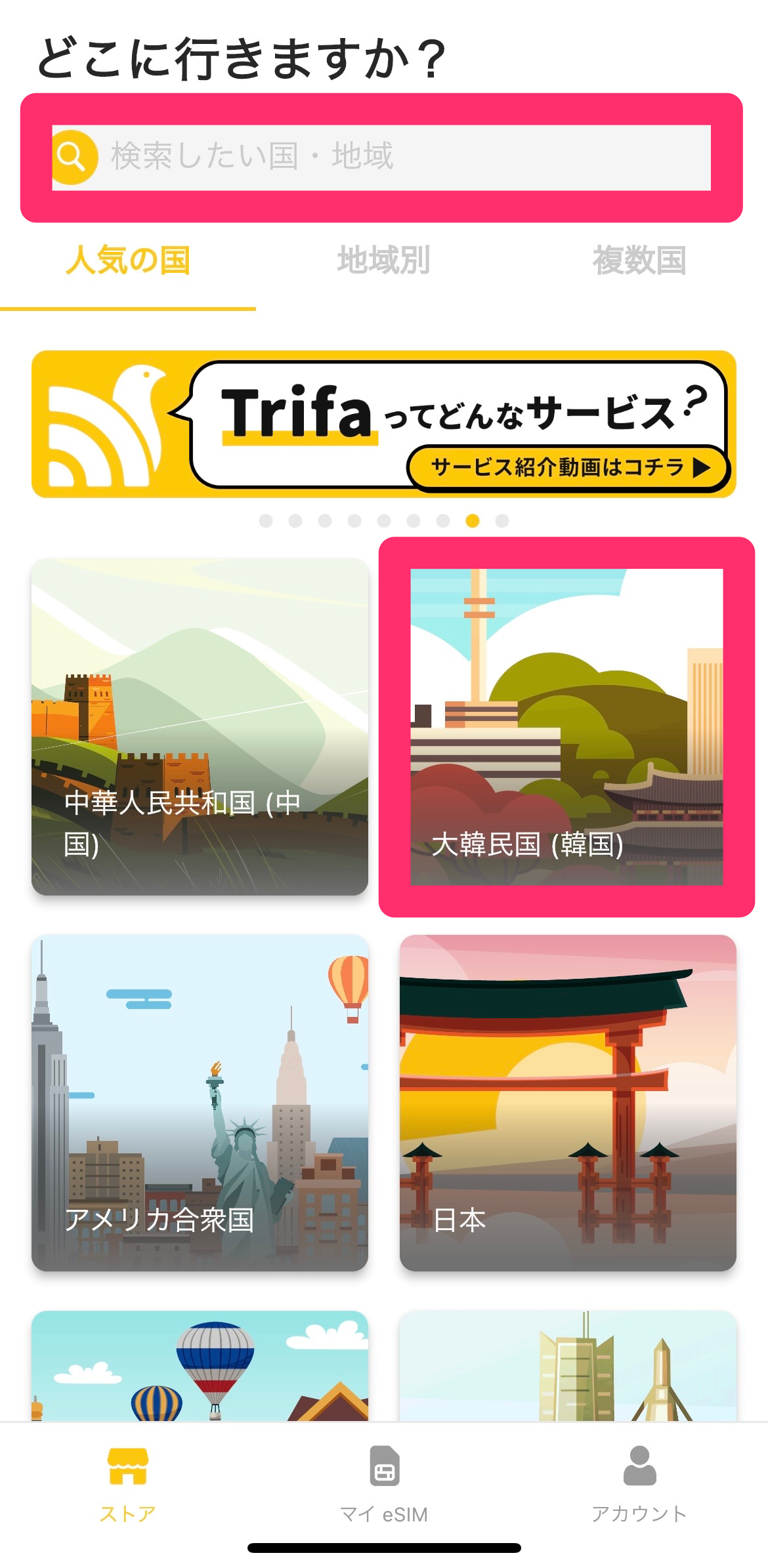
アカウントにログインしたら、eSIMを購入します。アプリの「ストア」メニューを選択し、検索欄に「韓国」と入力もしくは、画面内の「大韓民国」を選択します。
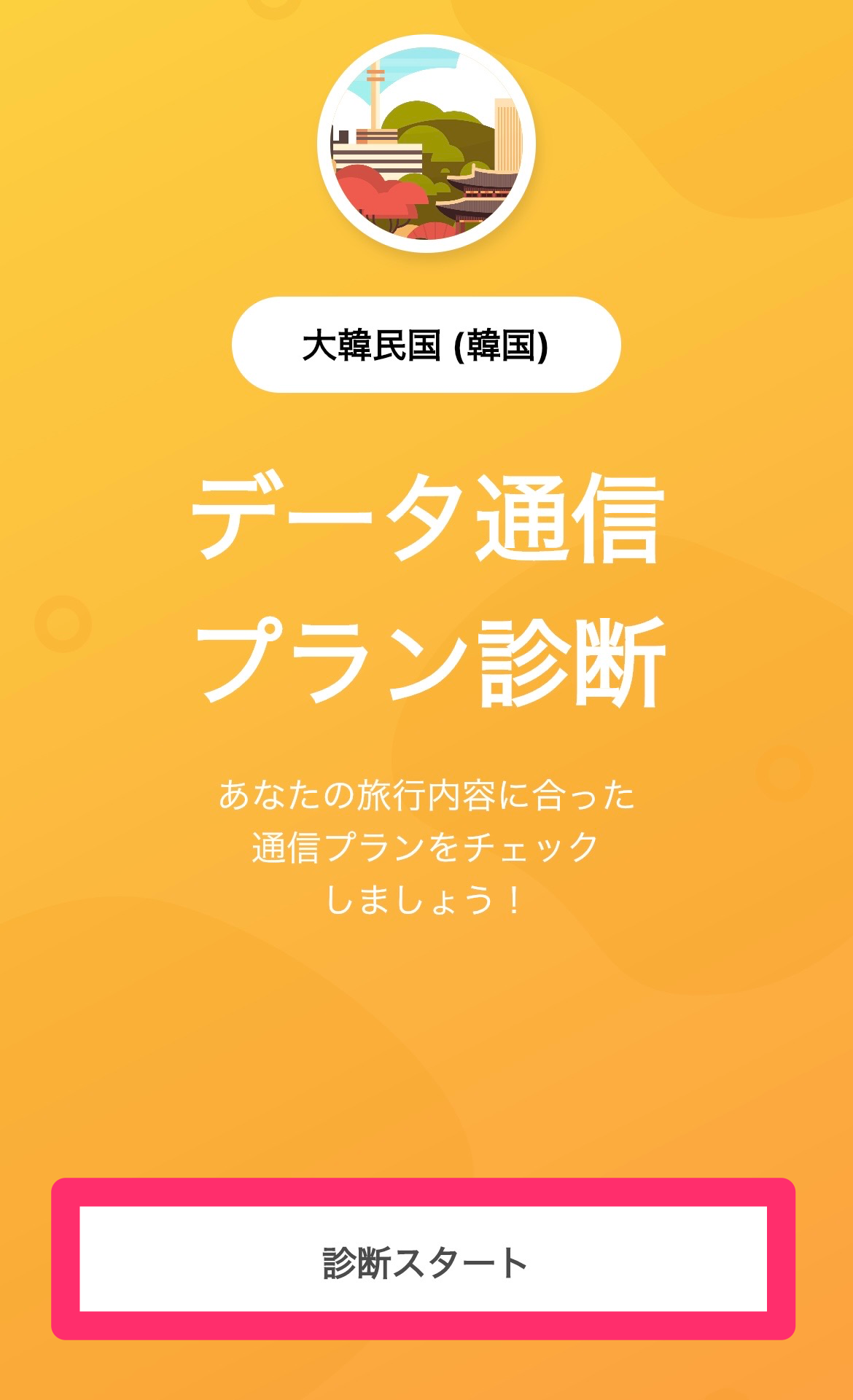
すると、上記の画面が表示されます。
「診断スタート」をクリックします。
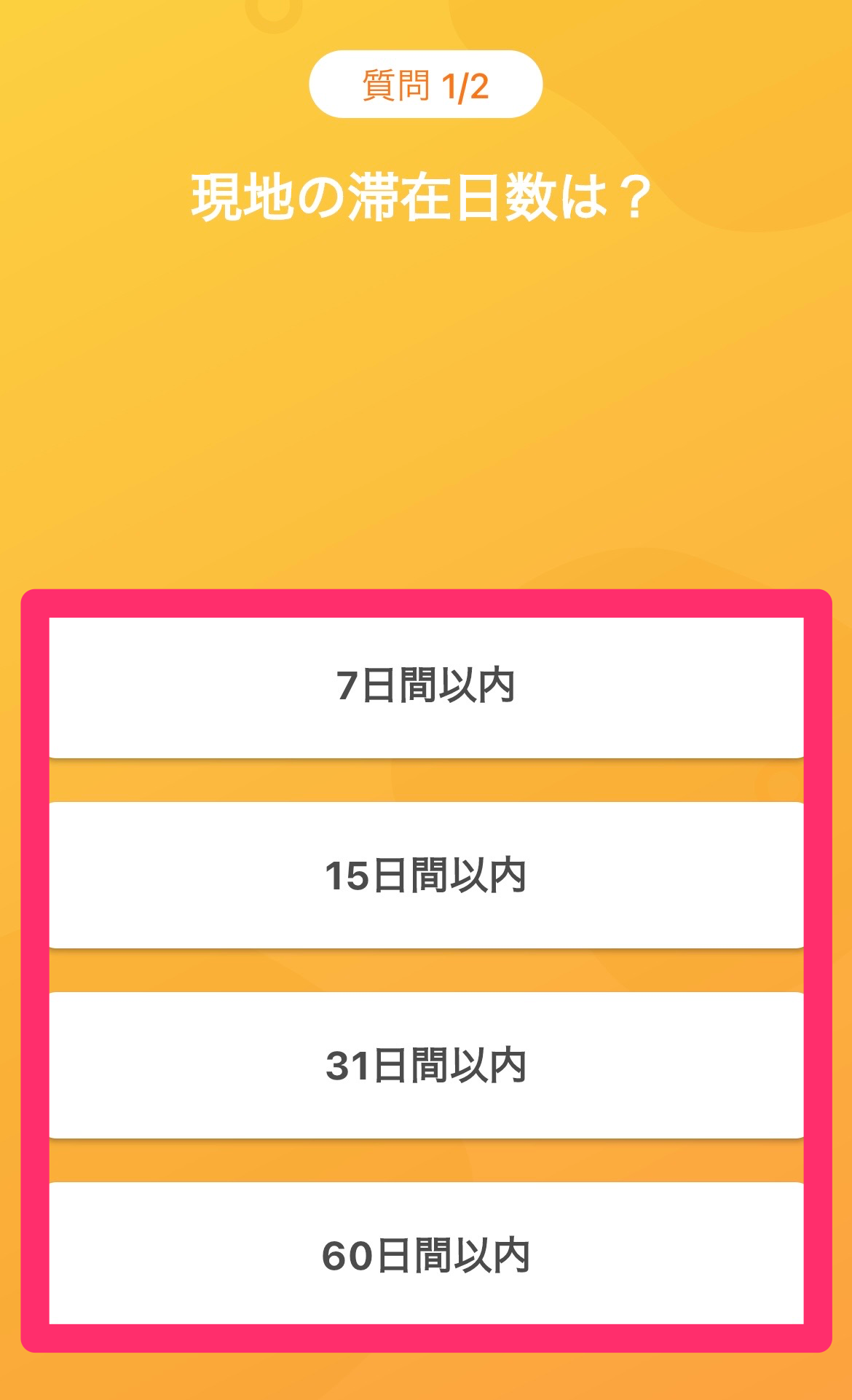
質問に答えていきます。
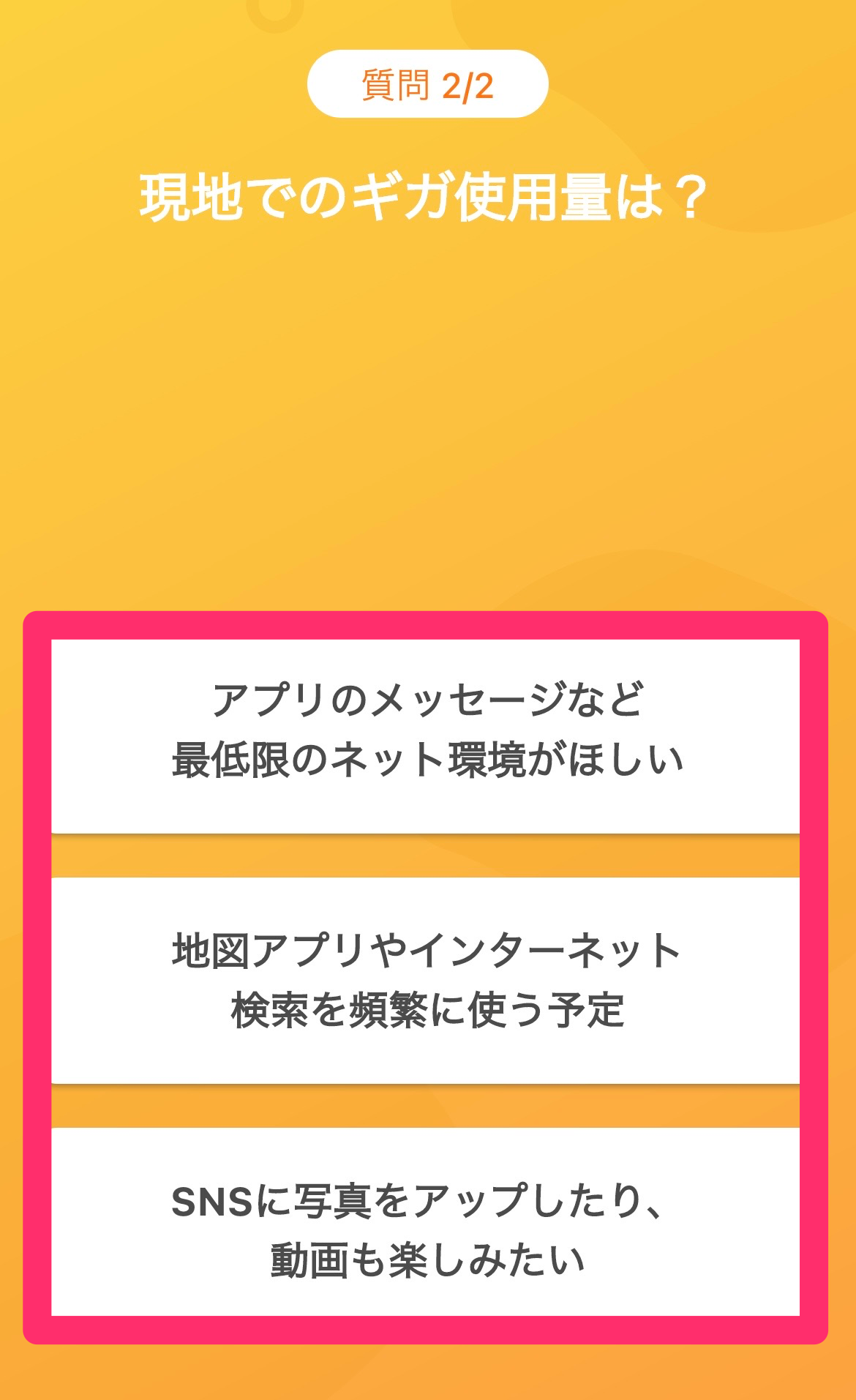
質問は全部で2問ありました。
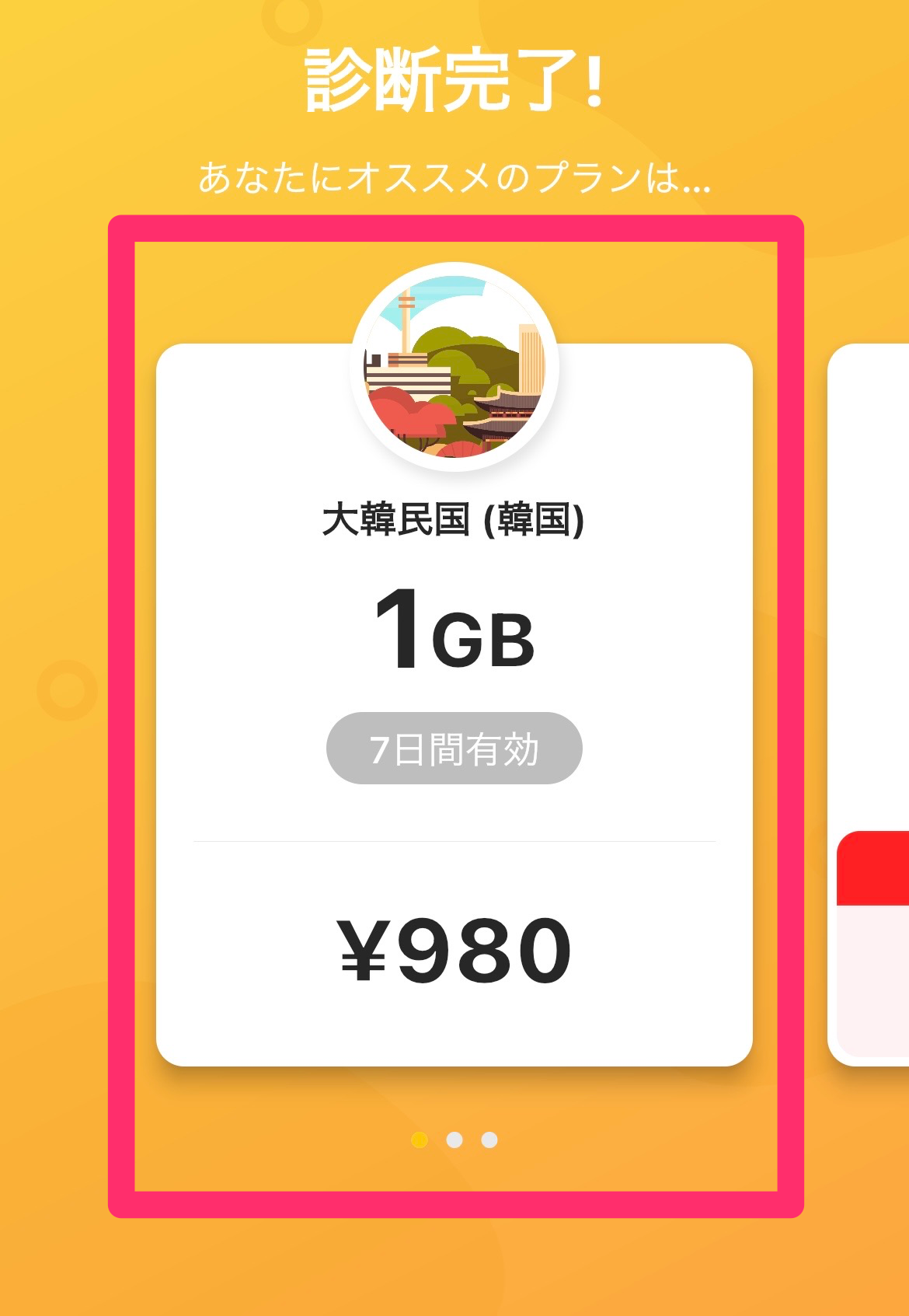
回答が終わると、プランが表示されます。
ご希望のプランを選択します。
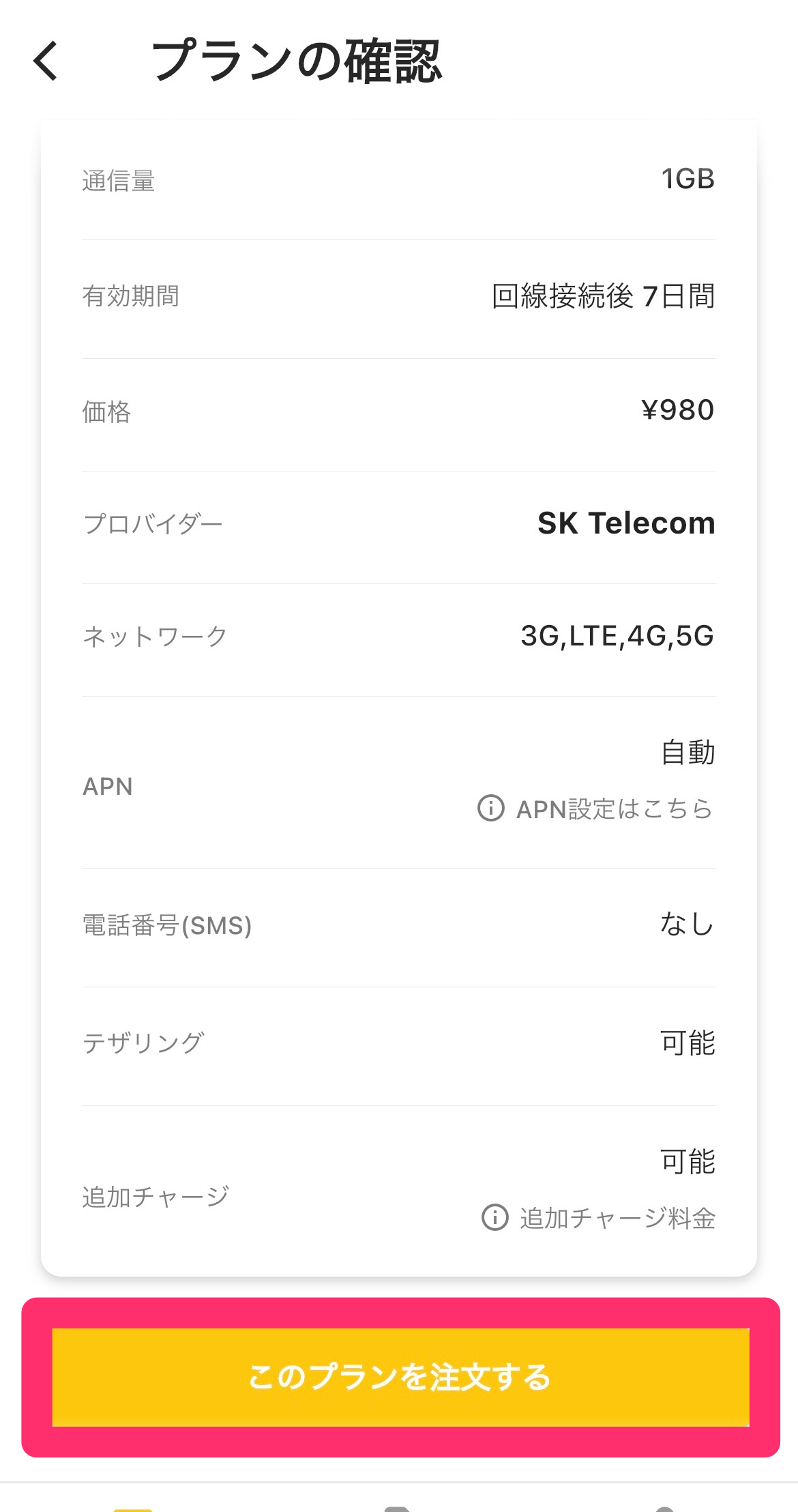
すると、プランの詳細が表示されます。
内容を確認し、問題なければ「注文」をクリックします。
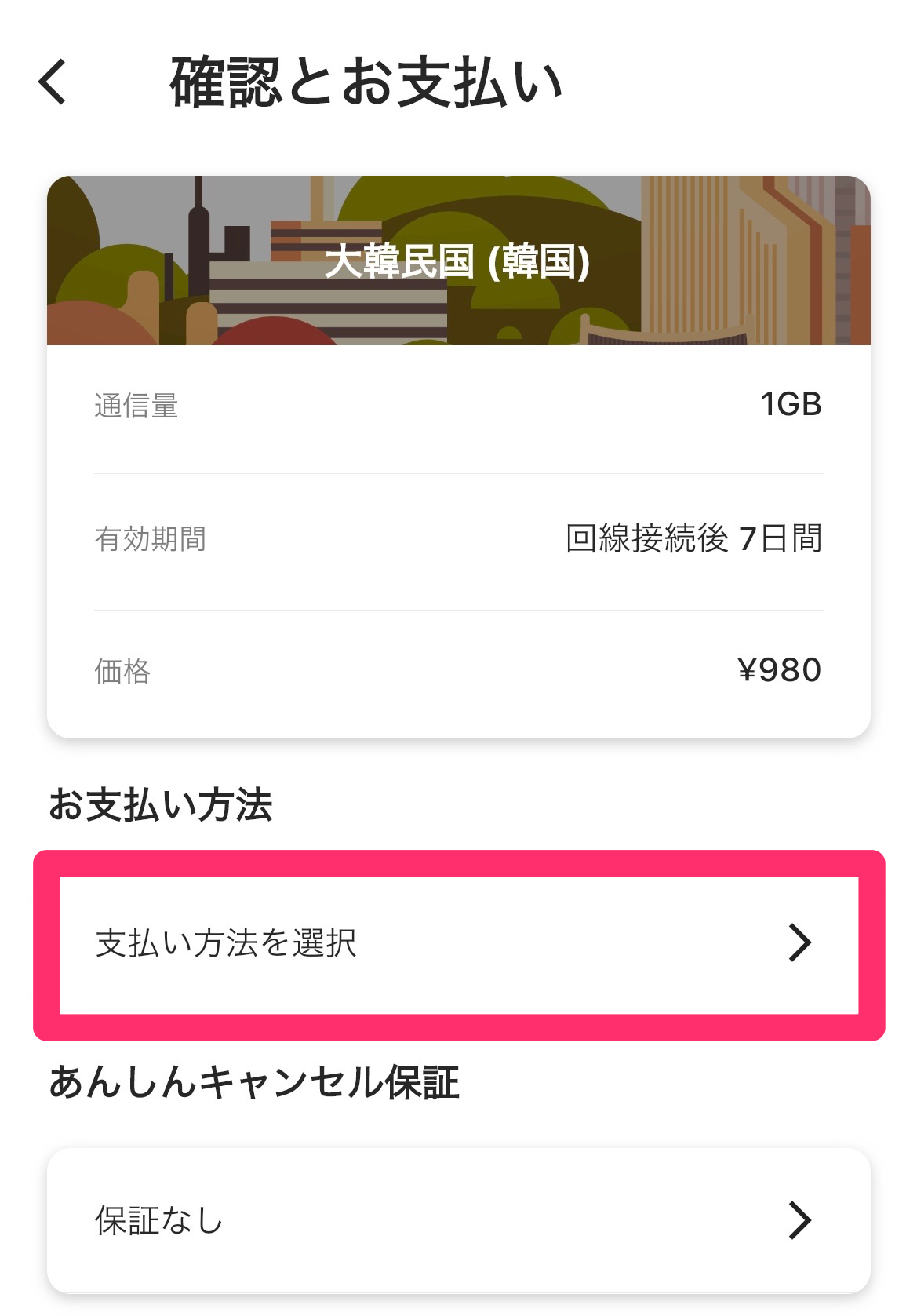
続いて「支払い方法を選択」をクリックします。
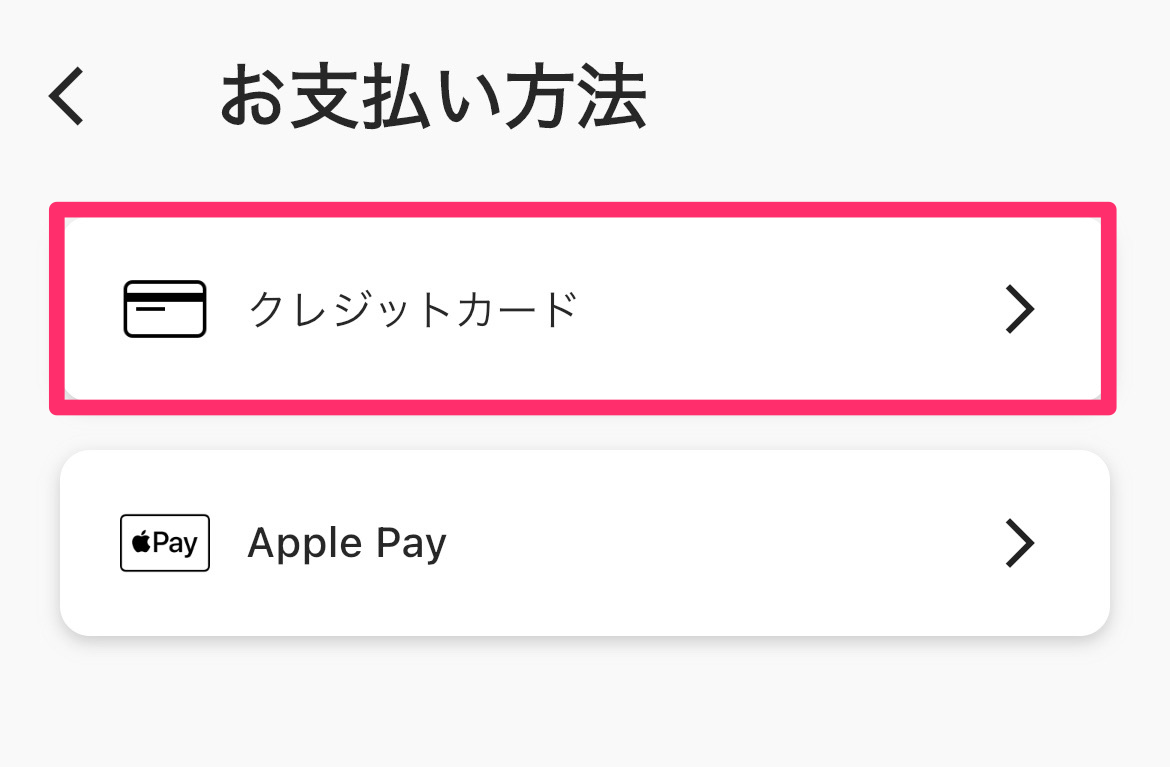
支払い方法を選びます。
私はクレカ払いを選択しました。
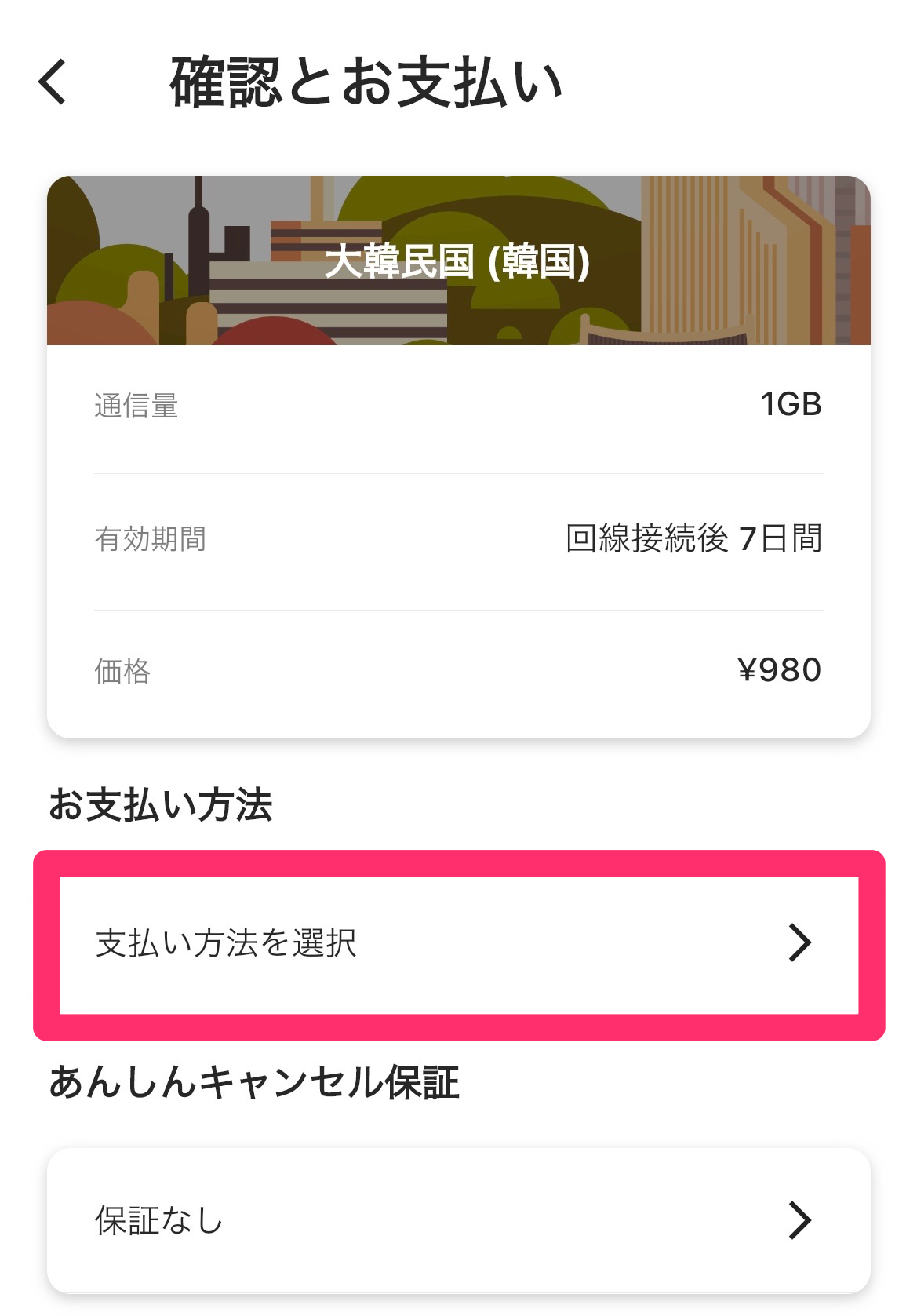
支払い方法の登録が終わったら、画面の下までスクロールします。
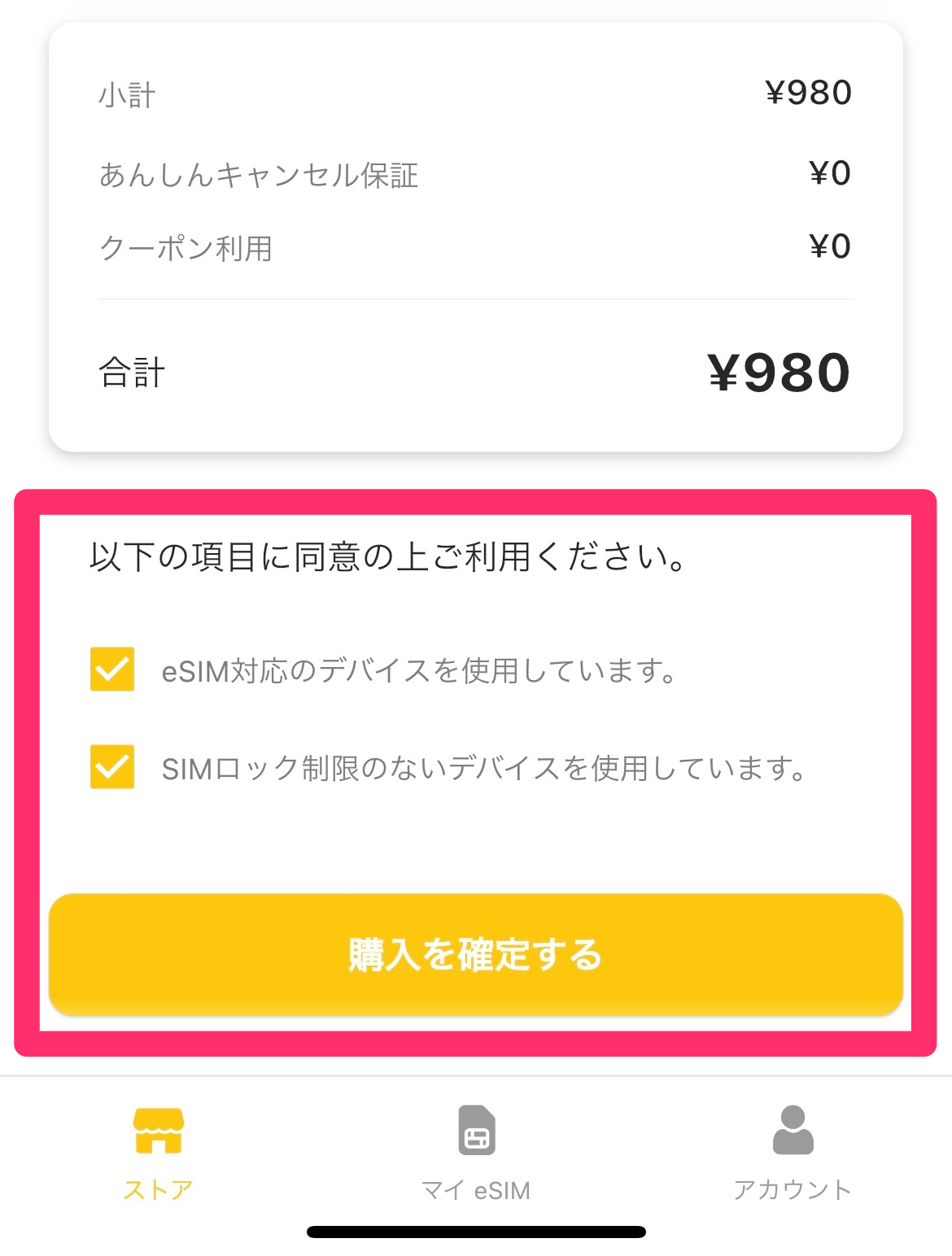
同意にチェックして「購入を確定する」をクリックします。
これにてeSIMの購入は完了です。
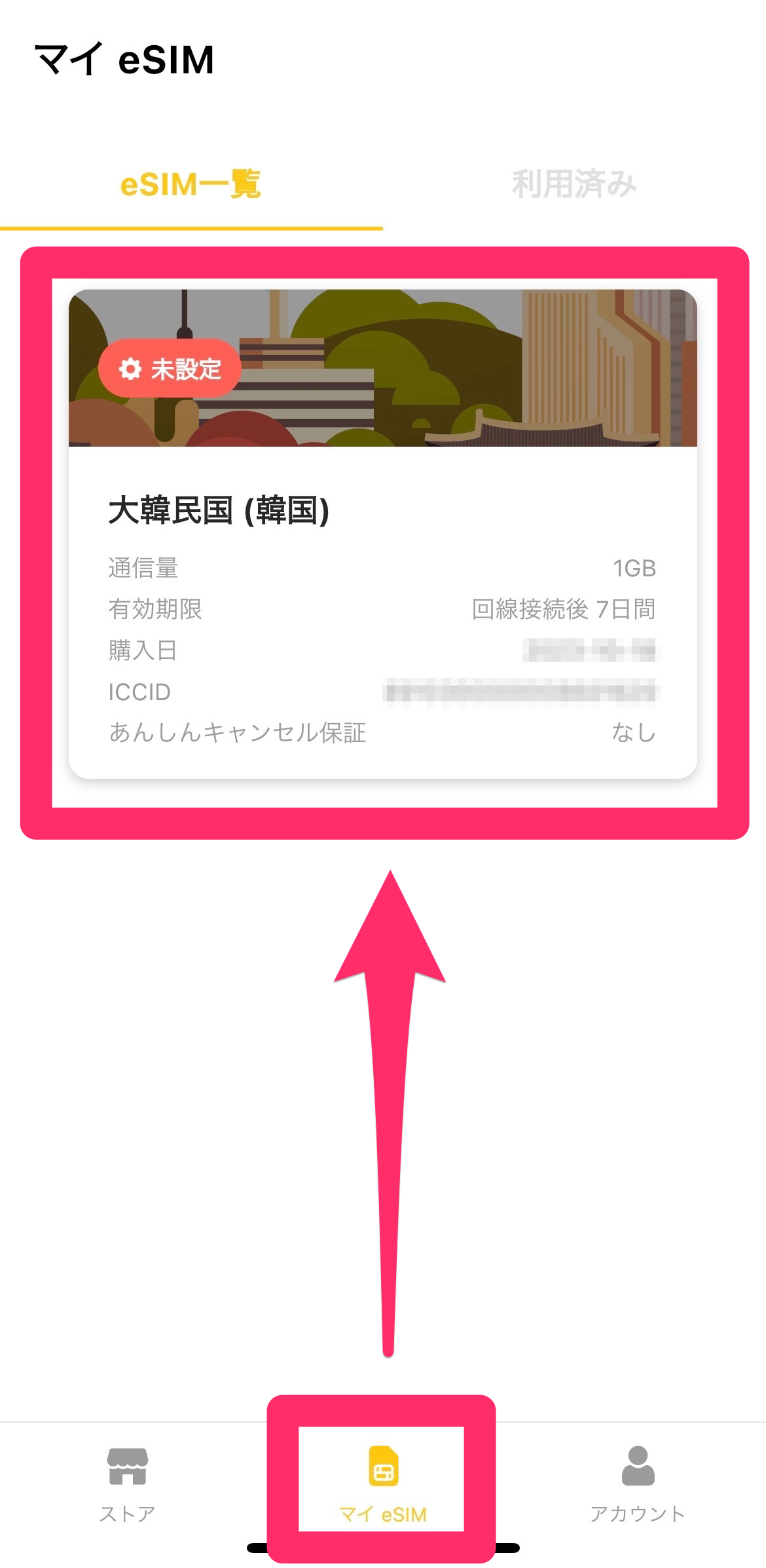
続いて「eSIMの初期設定」をします。
まずは、購入プラン(上記)をクリックします。
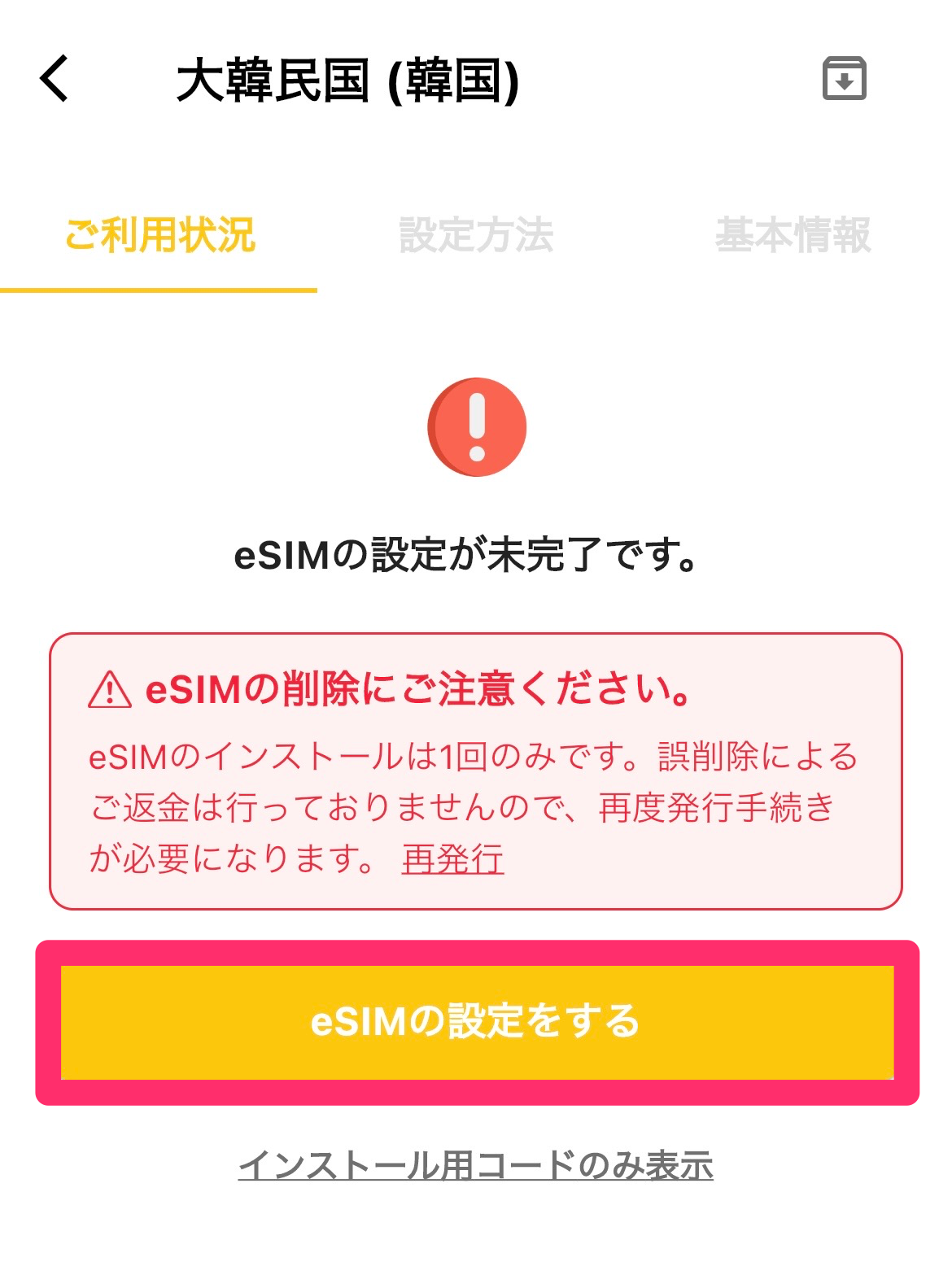
「eSIMの設定をする」をクリックします。
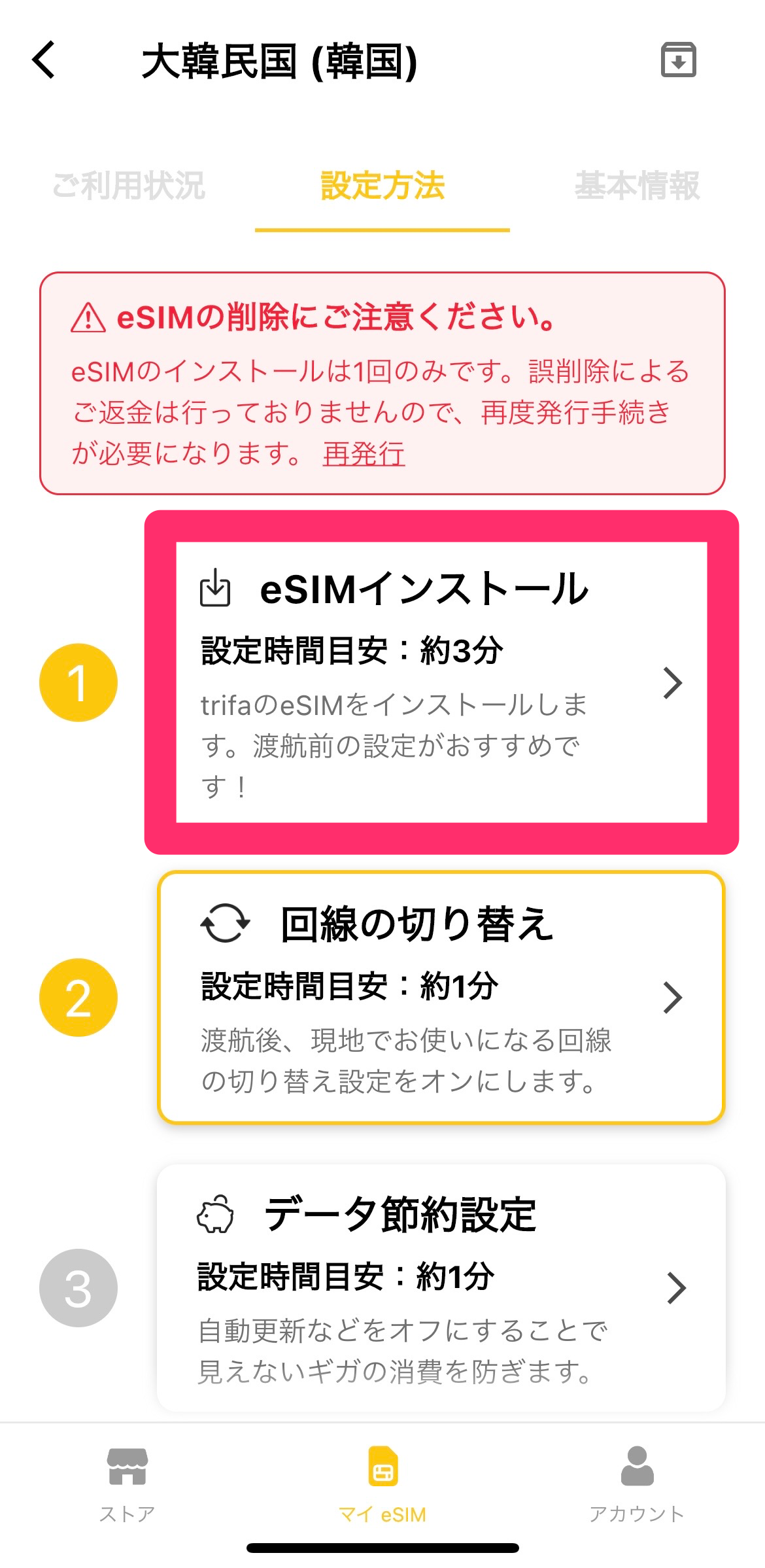
「eSIMインストール」をクリックします。
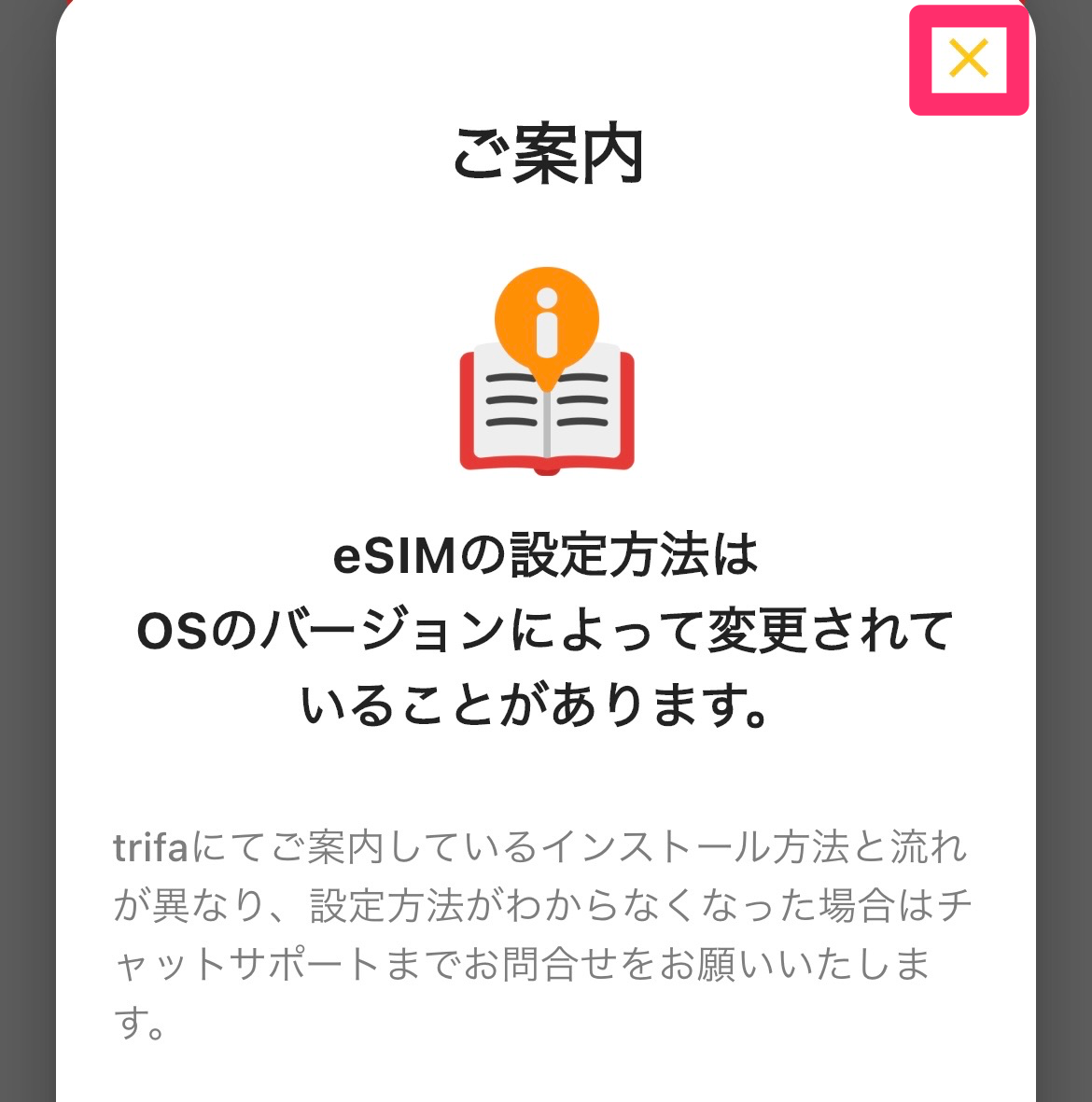
案内文が表示されるので、✗ボタンを押します。
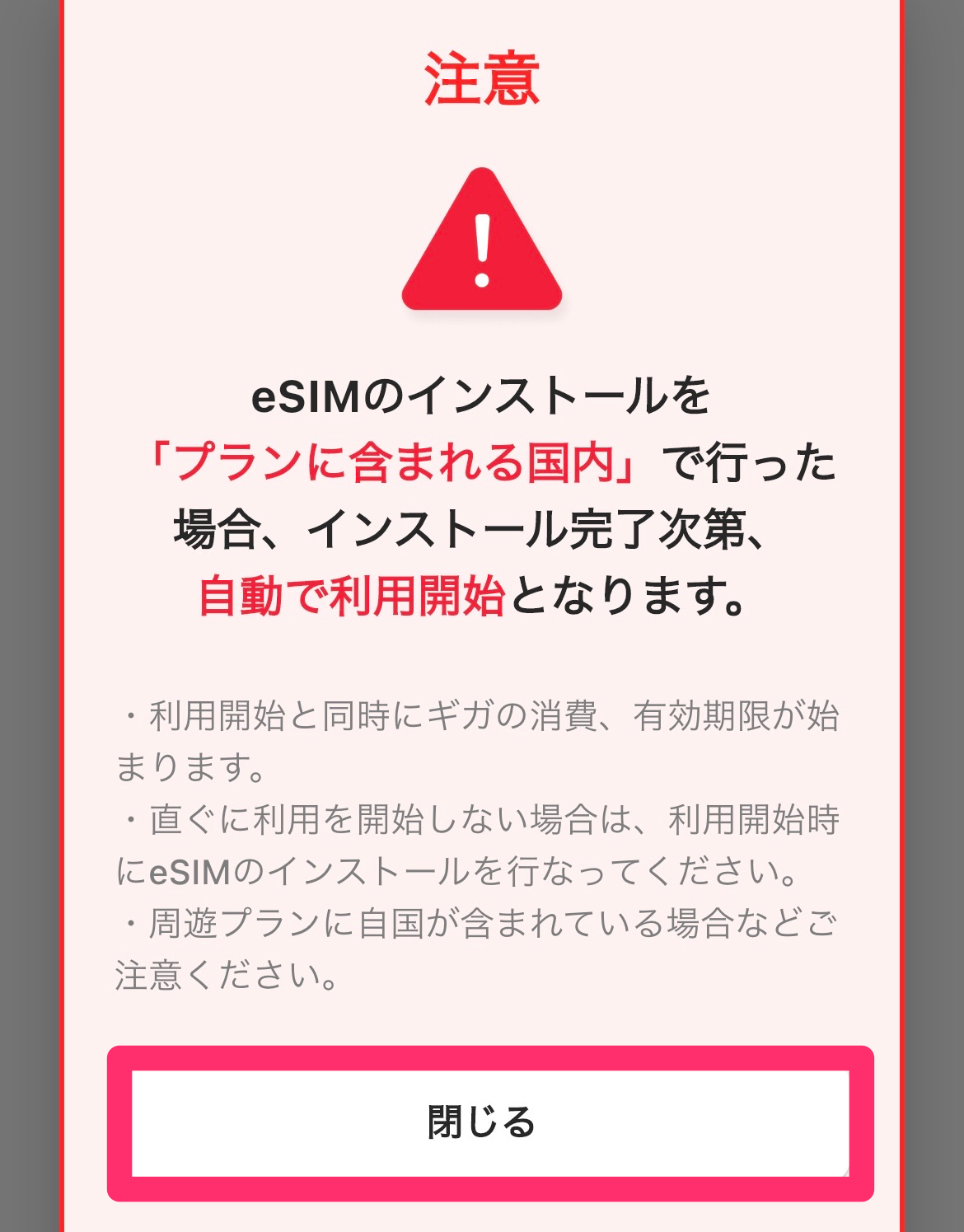
内容を確認して「閉じる」ボタンを押します。
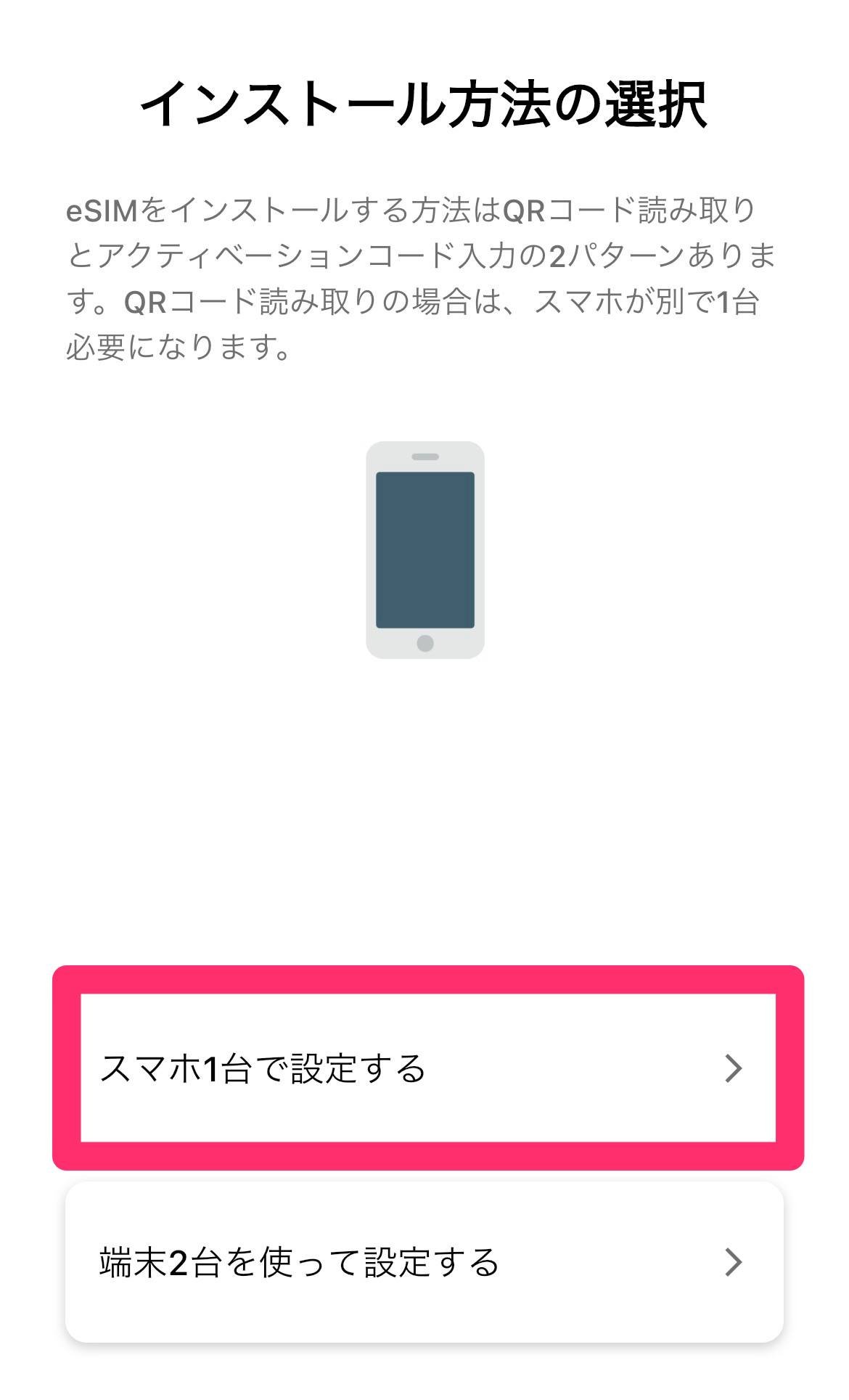
eSIMのインストール方法は2つ。
どちらかをお選びください。
- スマホ1台で設定する:本来はQRコードを読み取るのですが、スマホ1台だと読み取りができません。よって、代わりに「コードの手入力」という方法を用います。といっても案内に従うだけなので簡単です。
- 端末2台を使って設定する:端末が2台ある方はQRコードを読み取ってSIM設定します。
どちらかを選択すると、eSIMのインストール方法が表示されます。
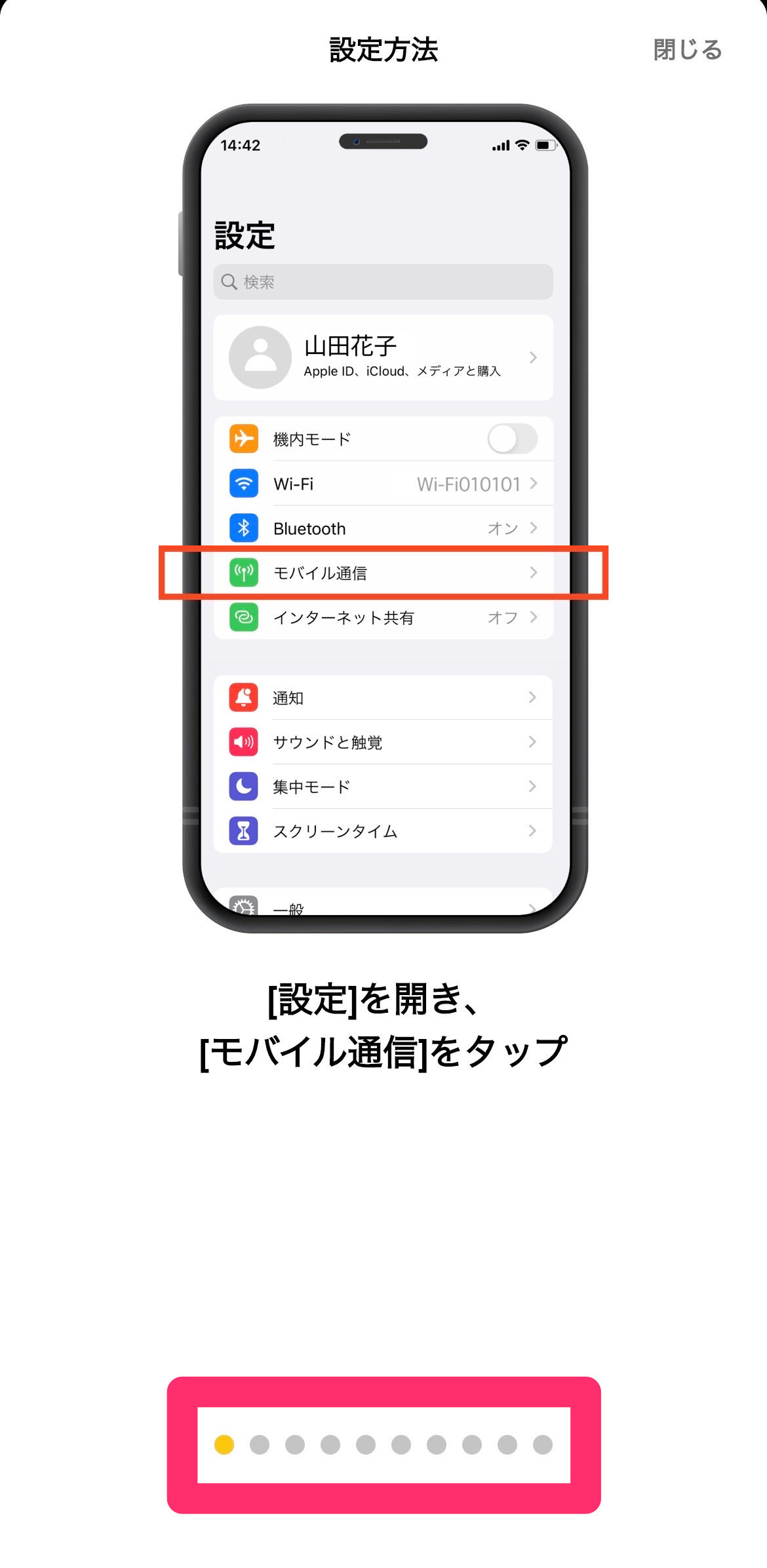
画面を横にスライドしていって案内のとおりに設定します。
ここからは一部省略します。案内の指示に従ってください。
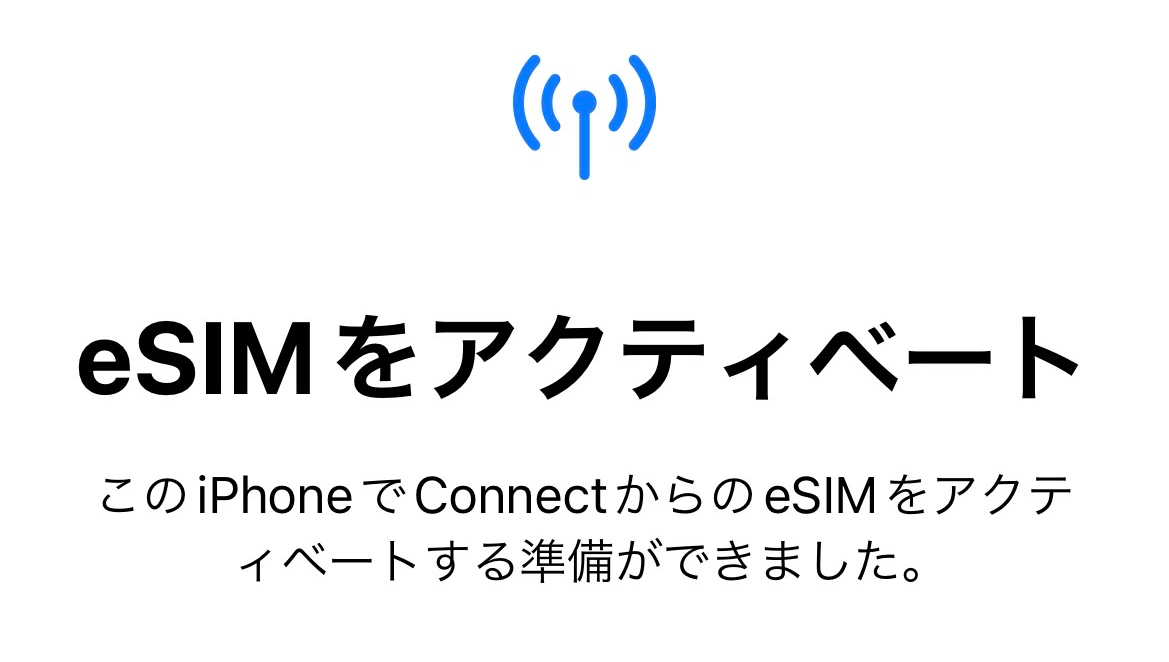
設定の途中で上記の画面が表示されます。
eSIMをインストール中です。
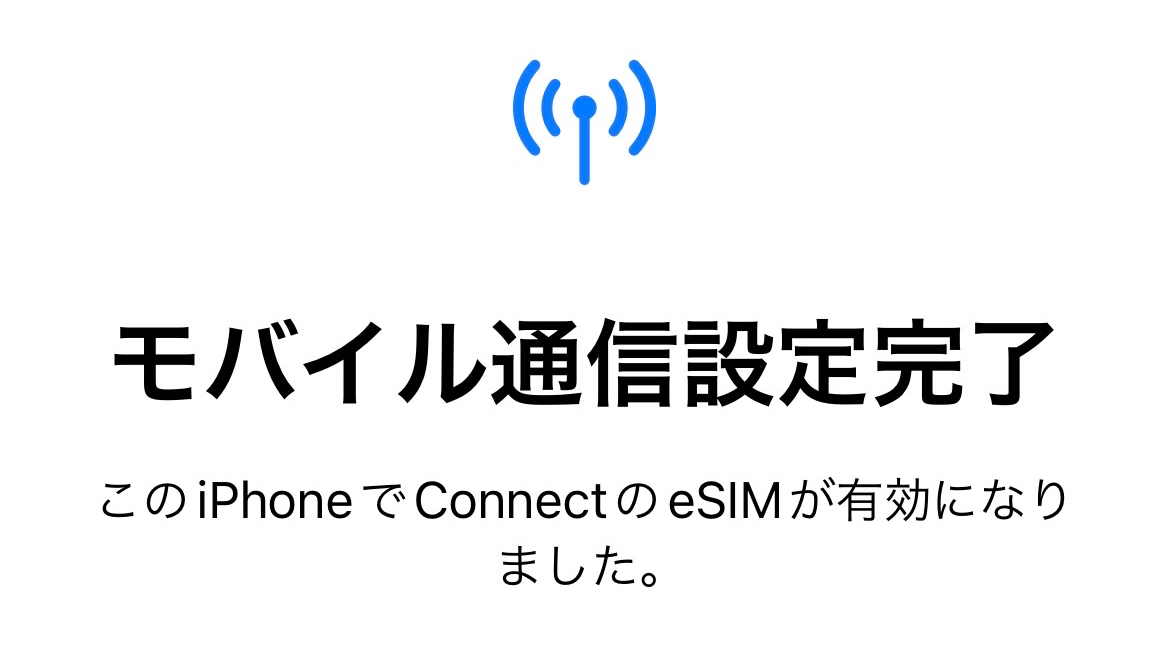
ここまで来ればeSIMインストールの完了です。
では、ここからSIM接続の方法を解説します。
iPhone画面の解説ですが、ご了承ください。
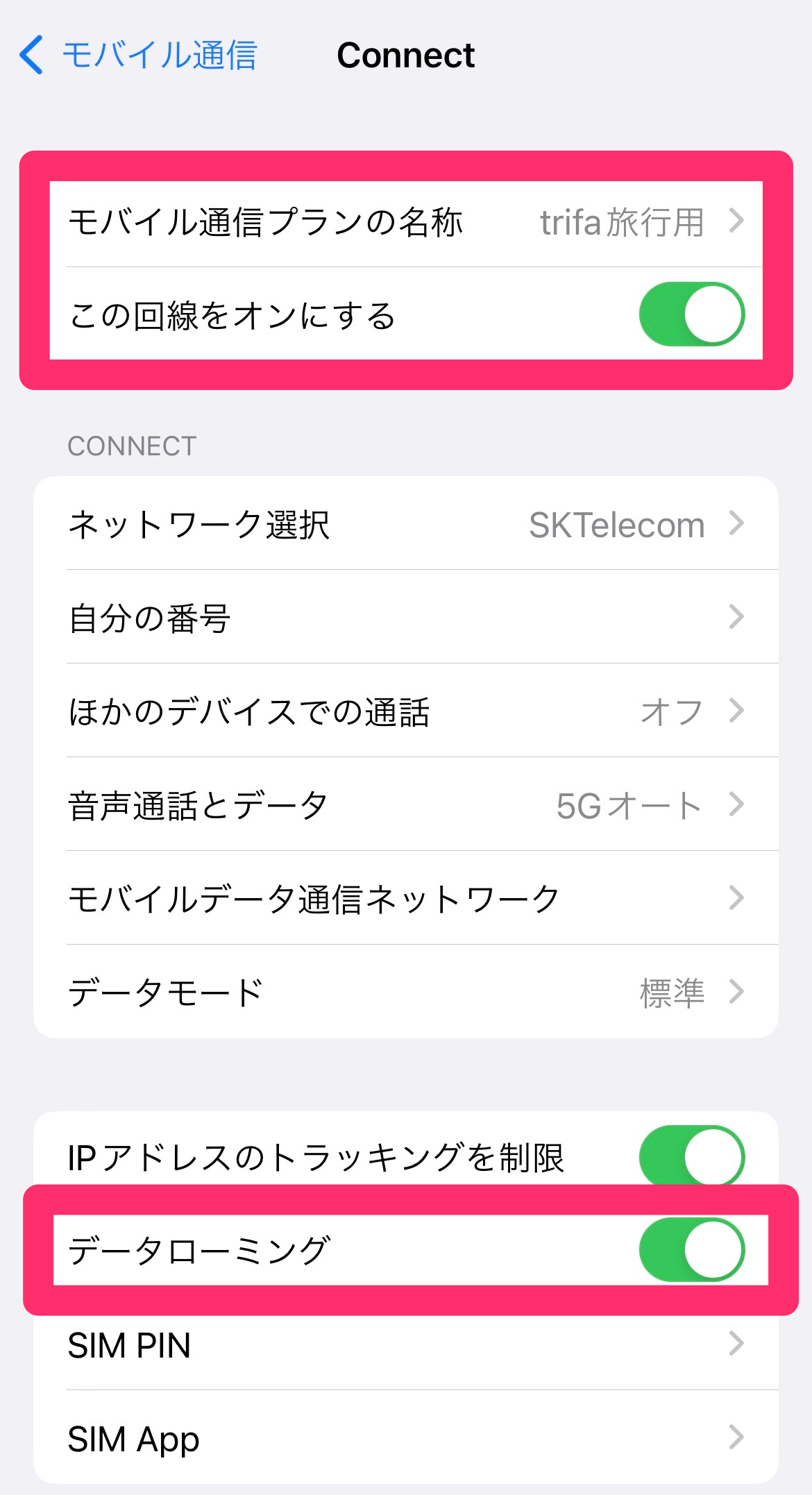
スマホの設定アプリを開きます。設定アプリ>モバイル通信>trifaのeSIMを選択して
「回線ON&データローミンON」にすればデータ接続完了です。
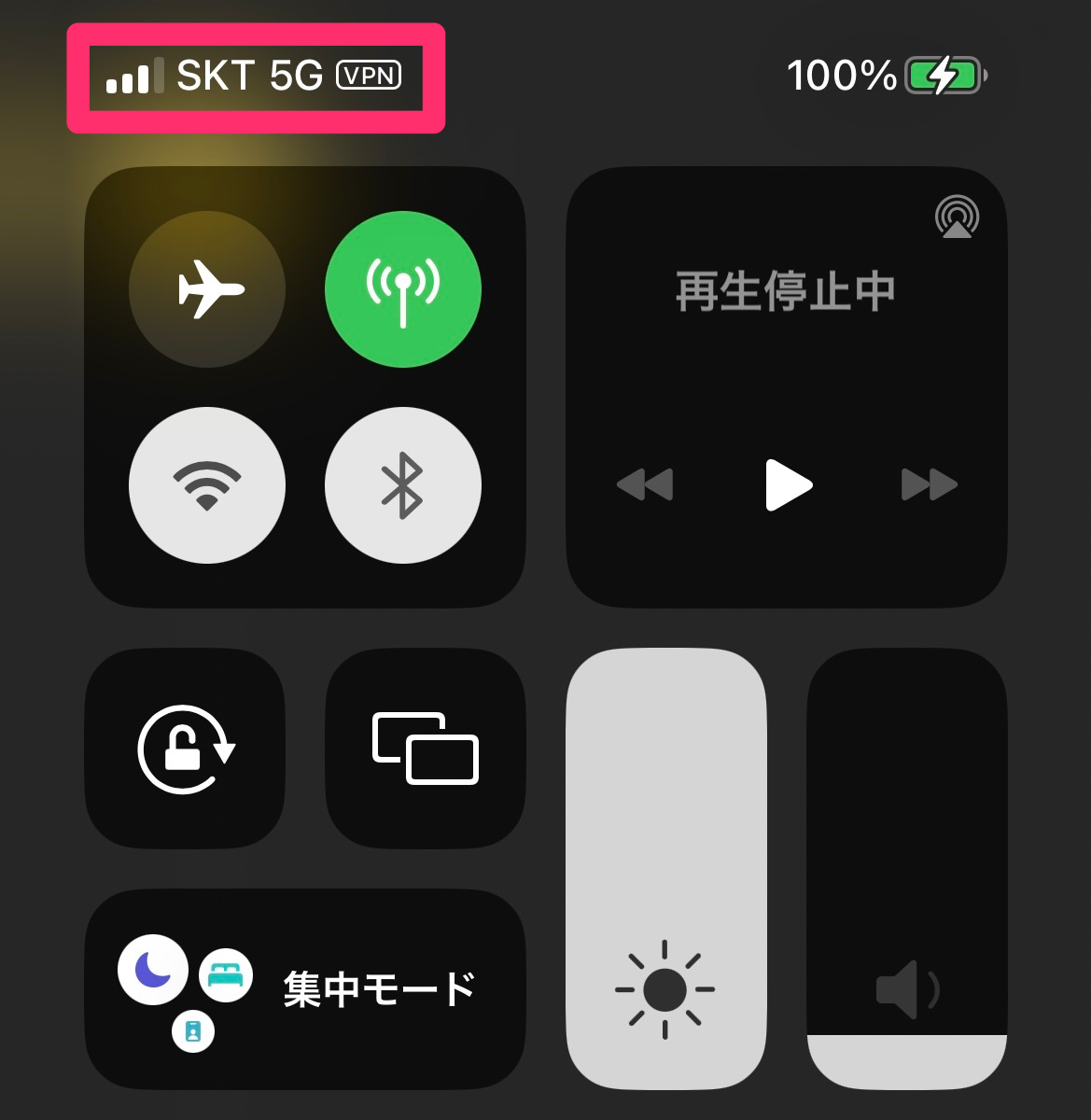
無事にデータ接続できました。
SKテレコムの回線に接続されています。
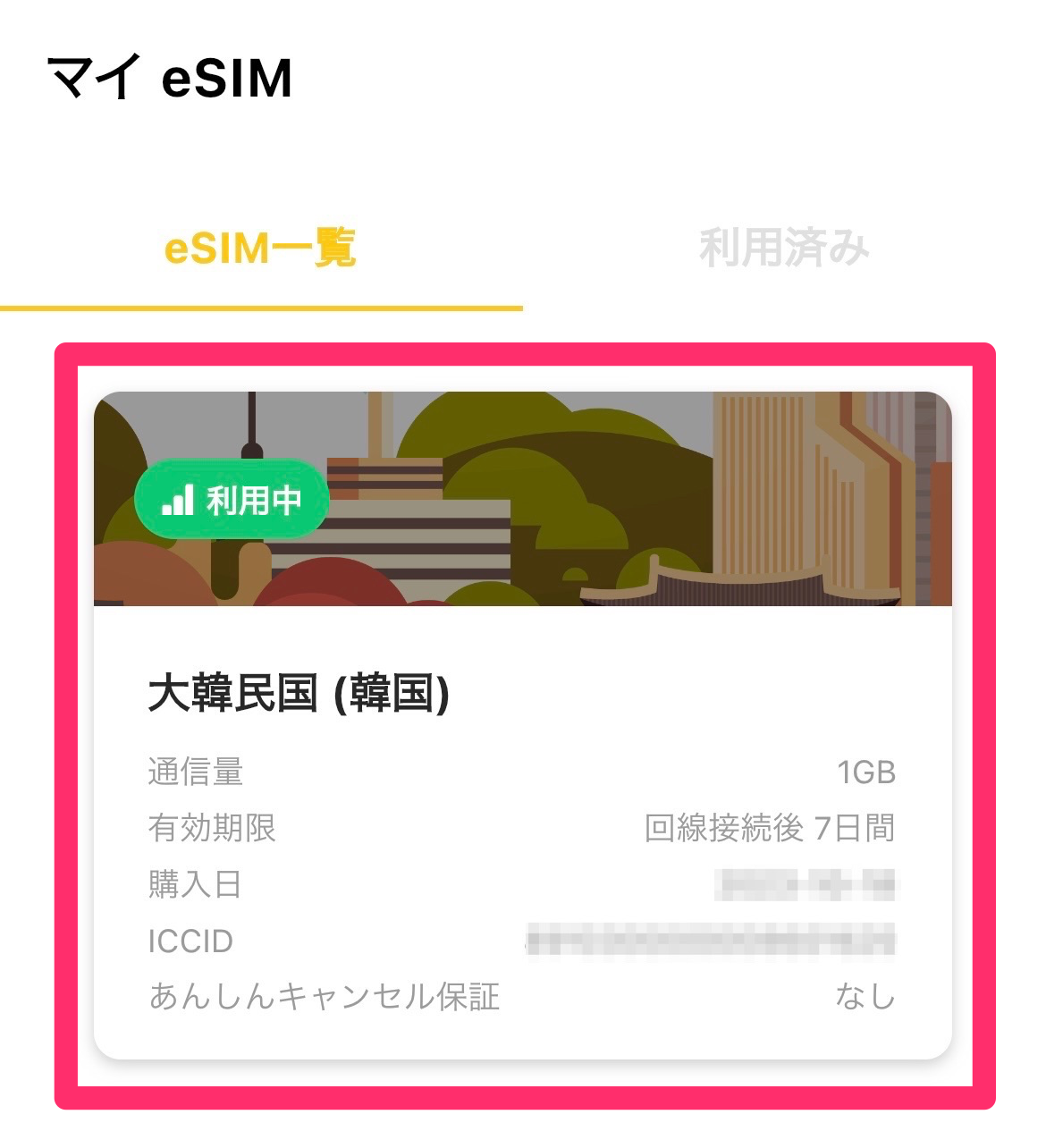
アプリを見ると「利用中」と表示されています。
ちなみに、こちらをクリックすると…。
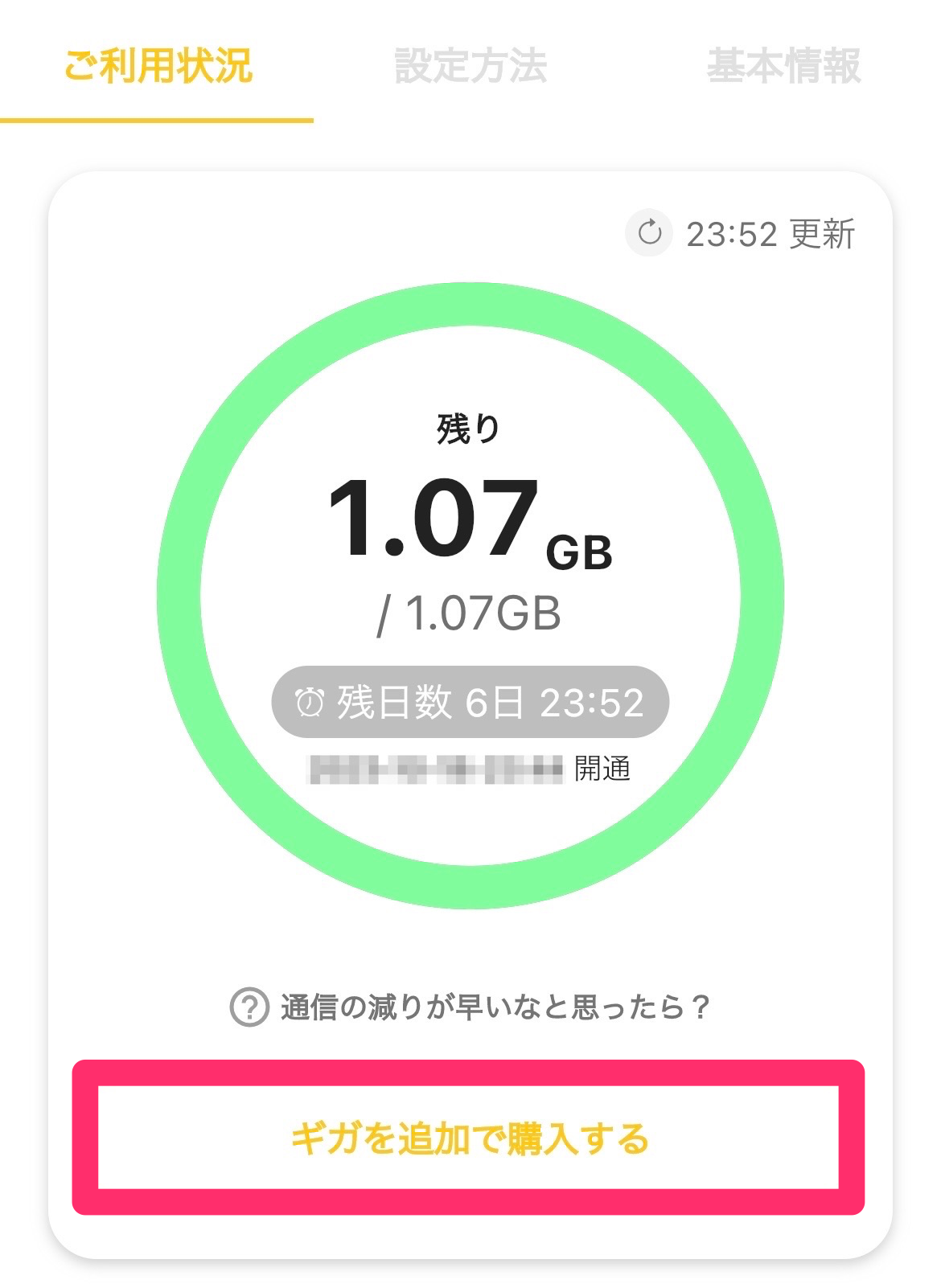
現在の「データ残量」が確認できます。もしデータが足りなくなったら「ギガを追加で購入する」でデータのチャージもできます。
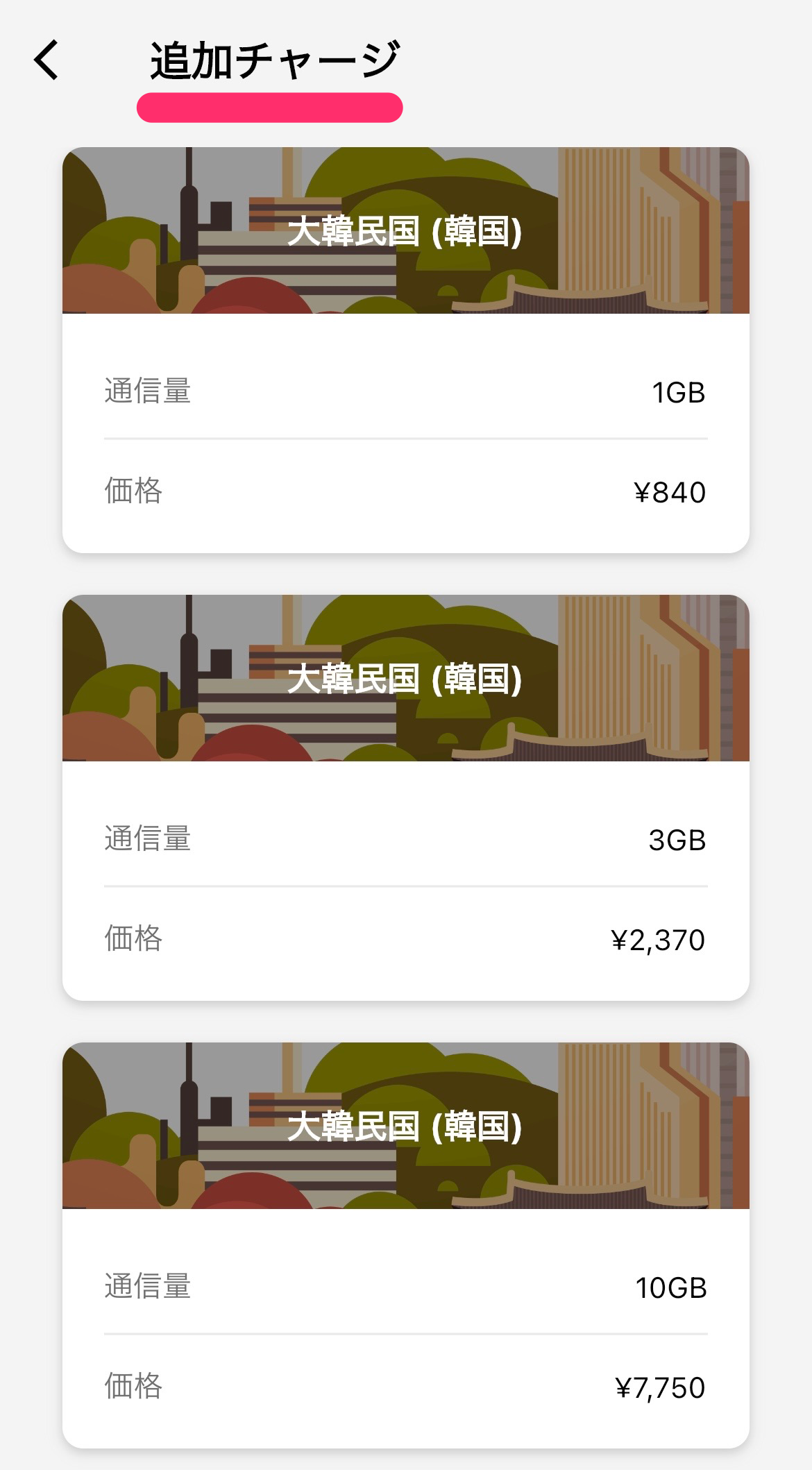
上記のとおり。アプリ内でeSIMの購入から使用状況の確認、データのチャージができるので非常に便利です😌
というわけで、eSIMアプリtrifa (トリファ) の紹介でした。
少しでもお役に立てたら幸いです。
質問は「Twitter」で受け付けております。
困りごとがありましたらお気軽にどうぞ🙇♀️
» こり(@kore_creator)
最後まで読んで頂きありがとうございます。